04.10.2018 Google сервисы Задать вопросНаписать пост
Play Маркет – это магазин программного обеспечения, где пользователь может скачать или купить утилиты и полезный софт для своего девайса. По сути, это большой каталог, где у каждого приложения есть своя страница с описанием, отзывами и скриншотами. Промокод – это комбинация из цифр или букв (чаще всего букв и цифр вместе), при вводе которого пользователь получает скидку на покупку софта, его можно купить, выиграть или получить в подарок.
Для активации (запуска) самого сервиса Play Маркет промокод не нужен, если он запрашивает его – это означает сбой в работе каталога. Комбинацию можно активировать для своего аккаунта и использовать при покупке любых платных утилит. Активация кода позволяет обновлять и скачивать платные медиа-файлы бесплатно, либо со скидкой. Единственное, что не может быть куплено с помощью кода – это платная подписка, которая часто предлагается пользователям того или иного софта.
Активация промокода с ПК
Если код хранится на персональном компьютере, а переписывать его в смартфон не хочется, активировать его можно в Плей Маркете:
Промокод для Плей Маркета можно получить разными путями:
- В ходе розыгрыша какого-то конкурса – часто их проводят на тематических страницах в социальных сетях.
- Купить в салонах мобильной связи.
- Купить на специализированных сайтах – стоимость около 10 долларов.
- Получить в качестве подарка – владельцы некоторых сайтов дарят их зарегистрированным и активным пользователям в качестве бонуса.
Существуют тематические форумы, на которые создатели программных утилит изредка выгружают промокоды для своих программ в качестве рекламного хода. Поэтому необходимо постоянно мониторить форумы и соц. сети в поисках такой скидки.
Активация промокода на смартфоне
Чтобы воспользоваться скидкой и активировать промокод в Play Market на смартфоне или планшете Андроид необходимо:
Сервис иногда делает подарочную рассылку и присылает пользователям промокоды на их электронную почту бесплатно. Такие коды можно активировать прямо из письма. Для этого надо:
- Открыть письмо.
- Кликнуть на графу «Получить подарок».
- Следовать инструкциям, которые будут появляться на экране телефона.
При этом надо учитывать, что некоторые коды можно активировать только на определенной территории. Поэтому надо внимательно указывать страну проживания в настройках и при получении подарочной скидки просматривать для каких географических зон она предназначена. Обычно страны, которым доступна активация скидки перечислены в приложенном к письму списке.
Возможные проблемы
Многие пользователи жалуются на постоянную ошибку, которую выдает Play Market – он требует активировать промокод во время входа, хотя это совершенно не нужно. Такая проблема свидетельствует о сбое приложения или его настроек. Для решения проблемы следует:
- Удалить последнее обновление приложения: Настройки – Диспетчер приложений — Play Market – Свойства – Удалить обновление – Перезагрузить устройство.
- Открыть в настройках Play Market – Очистить кэш – Перезагрузить устройство.
- Открыть Настройки – Диспетчер приложений — Google Play — Google Framework Service – Очистить все данные – Перезагрузить.

Если ничего из перечисленного не помогло, тогда необходимо полностью удалить аккаунт Google с устройства через Настройки – Аккаунты – Google – Удалить. Только удалять необходимо тот аккаунт, с которого пользователь зарегистрирован в сервисе.
После этого перезагрузить телефон и заново войти в систему Google, а после в личный аккаунт на Плей Маркете. Если ничего из этого не помогло, тогда придется удалить Play Маркет на устройстве и установить его заново.
Reader Interactions
Как активировать подарочную карту, код пополнения или промокод
Вы можете получить подарочный код Google Play по электронной почте, в виде подарочной карты или другим способом. Мы составили списки стран, где доступны подарочные карты и цифровые подарки. При активации кода подарок будет добавлен в библиотеку или на баланс Google Play. С помощью промокодов вы также можете пополнять баланс или приобретать определенные приложения и цифровой контент.
Средства, внесенные в Google Play, нельзя вернуть или передать другому лицу, за исключением случаев, закрепленных в законодательстве (например, если аккаунт принадлежит несовершеннолетнему пользователю). Это правило распространяется на следующие способы оплаты:
- подарочные карты Google Play;
- средства на балансе Google Play, полученные по предоплате;
- внесение наличных;
- баланс бонусов Google Play.
Как активировать подарочную карту, подарочный код или промокод
Активация на компьютере
- Откройте страницу play.google.com/redeem.
- Введите код.
- Нажмите Использовать бонус.
Активация из сообщения электронной почты
Подарок Google Play, полученный по электронной почте, можно активировать прямо через письмо.
- Откройте письмо.
- Нажмите Получить подарок.
- Следуйте инструкциям на экране.
Совет. Если вы удалили письмо или не можете его найти, попросите отправителя выслать его повторно.
Активация при покупке контента в Google Play
Как активировать бонус при оформлении подписки
Предложения на баннерах в Google Play
Некоторые предложения появляются на баннерах в Google Play. Чтобы участвовать в таких предложениях:
- Нажмите на баннер.
- Следуйте инструкциям на экране.
Бонусы в Google Play
Бонусы – это промокоды, которые позволяют приобрести контент в Google Play со скидкой.
Их можно использовать сразу после получения или позже, но учтите, что у бонусов есть срок действия.
Вот как найти действующие бонусы:
- Откройте приложение Google Play
.
- Нажмите на фото профиля в правом верхнем углу страницы.
- Выберите Предложения и уведомления.
- Перейдите на вкладку «Предложения».
- Если вы пользуетесь более ранней версией приложения Google Play, нажмите Аккаунт
Бонусы.
- Если вы пользуетесь более ранней версией приложения Google Play, нажмите Аккаунт
Примечание. Ранее некоторые бонусы назывались купонами.
Активация бонуса
Полученный бонус нужно активировать. Затем вы сможете использовать его.
Вот как посмотреть доступные бонусы:
- Откройте приложение Google Play
.
- Нажмите на фото профиля в правом верхнем углу страницы.
- Выберите Предложения и уведомления.
- Перейдите на вкладку Предложения.
Вот как активировать бонус на вкладке «Уведомления»:
- Найдите интересующее вас предложение.
- Выберите Получить скидку или Получить бонус.
- После активации бонуса вы перейдете на новую страницу с его описанием. Рядом с датой окончания срока действия появится слово «Сохранено».
- У некоторых типов бонусов есть функция «Использовать в игре».
Примечания
- Предложения связаны с одним аккаунтом. Они недоступны в других аккаунтах, даже если используется одно устройство.
- Для многих промоакций установлена минимальная сумма покупки. Например, бонус в размере 1 доллара США на приложение или игру дороже 5 долларов США будет действовать, только если сумма покупки превысит 5 долларов США.
- Предложения на покупку приложений и игр не распространяются на платные подписки.
- У многих предложений есть срок действия, который можно узнать после активации бонуса.
- У уведомлений тоже есть срок действия, но его нельзя посмотреть.
- Предложения, которыми вы воспользовались, указаны на странице «Бонусы».
- Если предложения нет на странице «Бонусы», значит у него истек срок действия, вы им не воспользовались или оно доступно в другом аккаунте.
Скидочные купоны
Вы можете получить скидочные купоны на странице «Бонусы» в Google Play, а также обменять на них баллы Play Points.
Все скидочные купоны:
- Связаны с определенным аккаунтом.
- Если на устройстве несколько профилей, вы можете применять скидки на покупки только в одном из них.
- Рассчитаны на указанную скидку в определенной валюте.
- Могут использоваться для покупок в той же валюте.
- Валюты в Google Play не конвертируются. Поэтому нужно использовать способ оплаты, который поддерживает ту же валюту, что указана в купоне.
- Могут использоваться только для покупок, совершенных в стране или регионе, где была активирована скидка.
- Например, купон на скидку 5 долларов США можно применить только в США.
Как активировать промокод на книгу
Вы можете воспользоваться промокодами Google Play, чтобы приобрести некоторые книги по сниженным ценам или бесплатно.
- Прежде чем купить книгу, следуйте инструкциям из раздела «Активация бонуса».
- Если вы не воспользуетесь промокодом сразу, вы сможете найти его во вкладке Предложения.
- Если книга доступна бесплатно, она сразу же будет добавлена в вашу библиотеку.
- Добавьте книгу в корзину.
- Оформите заказ.
- Промокод будет применен к определенным покупкам.
- Книга появится в вашей библиотеке.
Чтобы прочитать книгу, откройте ее с помощью приложения Google Play Книги или в браузере.
Совет. Некоторые промокоды имеют ограничения на активацию и применяются в порядке получения.
Как устранить проблемы, связанные с активацией подарочной карты, подарочного кода или промокода
Не удается воспользоваться кодом
Если вы получили сообщение об ошибке, свяжитесь с нами.
Совет. Если вы используете рабочий или учебный аккаунт Google, некоторые функции могут быть недоступны. Чтобы узнать больше, обратитесь за помощью к техническому специалисту в вашей организации. Подробнее о том, как включить сервисы Google…
Неполадки, связанные с изменением страны в Google Play
Чтобы воспользоваться подарочной картой или промокодом:
- Вы должны проживать в стране (регионе), где действует предложение.
- Способ оплаты должен соответствовать стране вашего проживания.
- В вашем аккаунте Google Play должна быть указана страна (регион), где действует подарочная карта или промокод.
- Если вы недавно переехали за границу и хотите воспользоваться подарочной картой, вам может понадобиться изменить страну в Google Play.
Более подробную информацию можно найти в Условиях использования подарочных карт Google Play и баланса Google Play.
Запрос возврата платежа
Мы возвращаем средства только тому, кто приобрел подарок. Подробнее…
Товар был куплен через другой аккаунт
Делиться контентом или переносить его из одного аккаунта Google Play в другой нельзя, даже если оба аккаунта принадлежат вам. Если на устройстве зарегистрировано несколько аккаунтов, перед покупкой убедитесь, что выбрали нужный.
Средства, внесенные в Google Play, нельзя вернуть или передать другому лицу, за исключением случаев, закрепленных в законодательстве (например, если аккаунт принадлежит несовершеннолетнему пользователю). Это правило распространяется на следующие способы оплаты:
- подарочные карты Google Play;
- средства на балансе Google Play, полученные по предоплате;
- внесение наличных;
- баланс бонусов Google Play.
Как воспользоваться подарком
С помощью подарков и некоторых промокодов вы можете пополнить баланс Google Play и потратить его на покупки в Play Маркете (а в отдельных странах – и на YouTube).
- Узнайте, что можно купить, используя баланс Google Play.
- Выбирайте приложения, игры, книги и видео на странице play.google.com или в Play Маркете
.
Эта информация оказалась полезной?
Как можно улучшить эту статью?
Содержание
- Активируем промо-код в Плей Маркете
- Активация через приложение на устройстве
- Активация через сайт на компьютере
- Вопросы и ответы
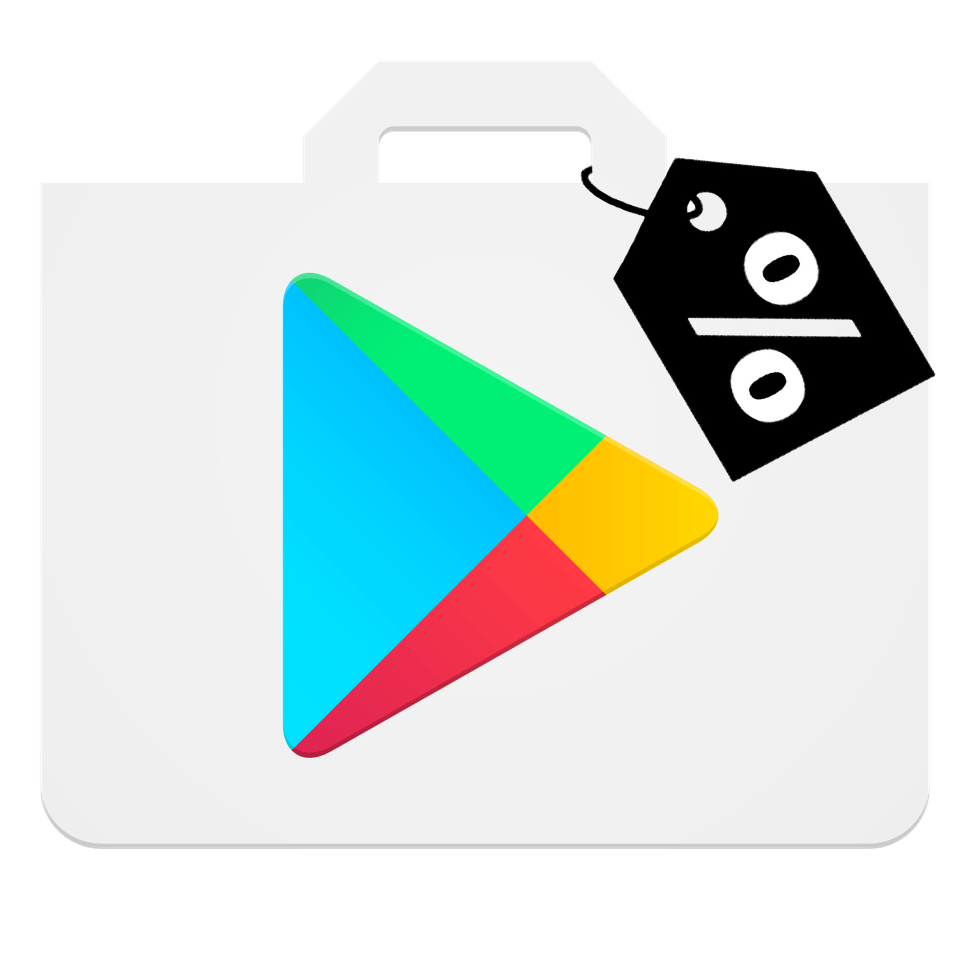
Play Market является гигантским интернет-магазином приложений, музыки, фильмов и литературы для Android-устройств. И как в любом гипермаркете, в нем присутствуют различные скидки, акции и специальные промокоды для приобретения определенных товаров.
Активируем промо-код в Плей Маркете
Вы стали счастливым обладателем заветной комбинации цифр и букв, которые позволят вам бесплатно получить коллекцию книг, фильмов или приятных бонусов в игре. Но предварительно нужно активировать его, чтобы получить желаемое.
Активация через приложение на устройстве
- Чтобы ввести код, зайдите в Google Play Market и нажмите на значок «Меню», обозначенный тремя полосками в левом верхнем углу экрана.
- Прокрутите список вниз и увидите пункт «Активировать промокод». Нажмите на него, чтобы открыть окно ввода.
- Следом появится строка активации с указанием почты от вашей учетной записи, на которую зарегистрируется бонус. Введите имеющийся промокод и нажмите «Отправить».
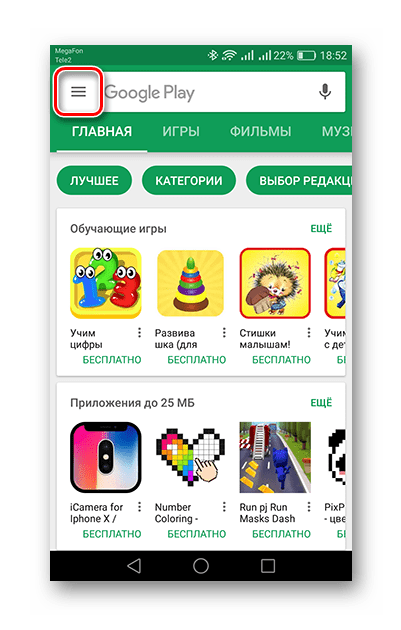
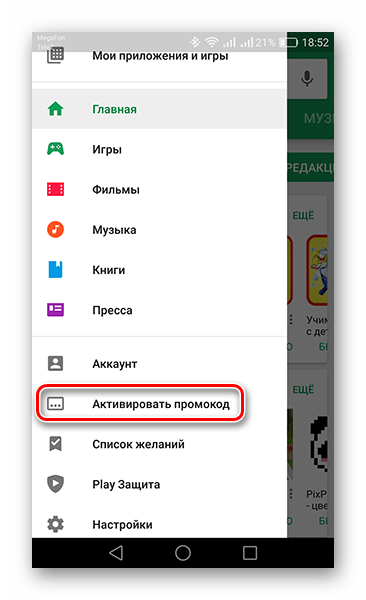
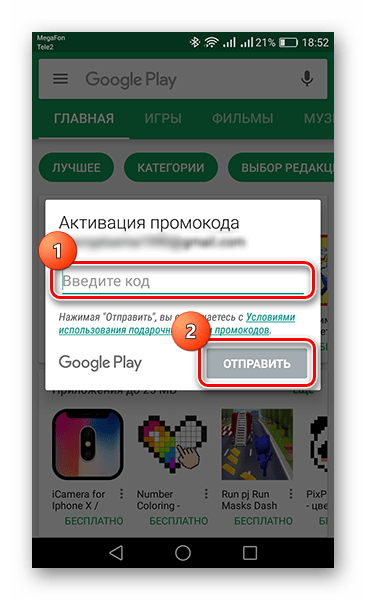
После это сразу станет доступным скачивание акционного софта или приобретение определенного товара со скидкой.
Активация через сайт на компьютере
Если промокод у вас хранится на персональном компьютере, и нет желания переписывать его в телефон или планшет, то удобнее всего в этом случае будет ввести его на сайте.
Перейти к Google
- Для этого кликните на кнопку «Войти» в правом верхнем углу страницы.
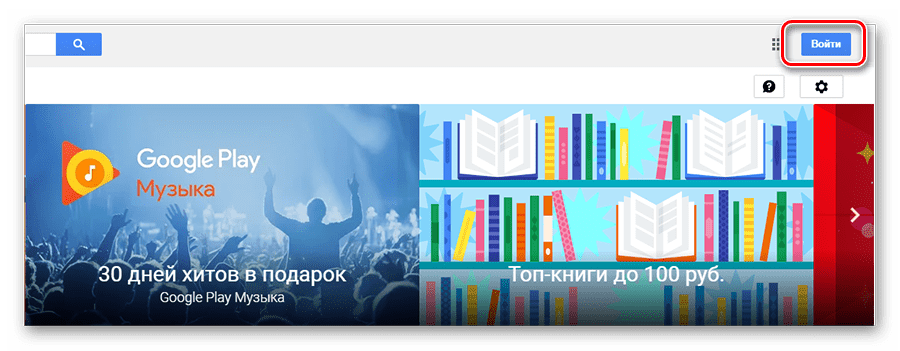
- В строке введите почту от аккаунта или номер телефона, к которому она привязана, и нажмите «Далее».
- В следующем окне введите пароль от учетной записи, после чего кликнете «Далее».
- После этого вновь откроется страница Плей Маркета, где слева в «Меню» необходимо перейти во вкладку «Промокоды».
- В отобразившееся поле ввода скопируйте код из комбинации цифр и букв, после чего нажмите на кнопку «Активировать».
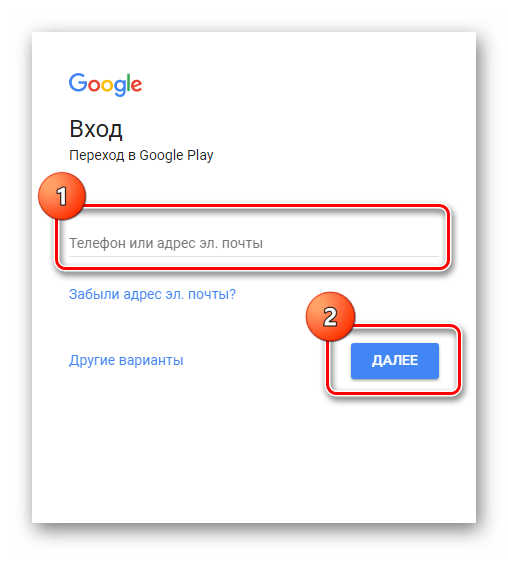
Читайте также: Как восстановить пароль в своем аккаунте Google
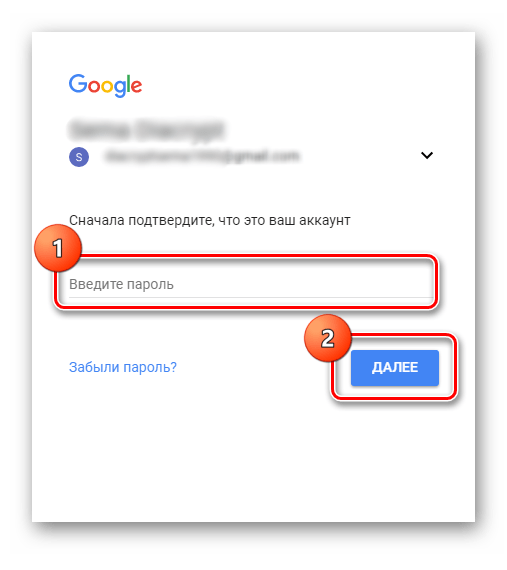
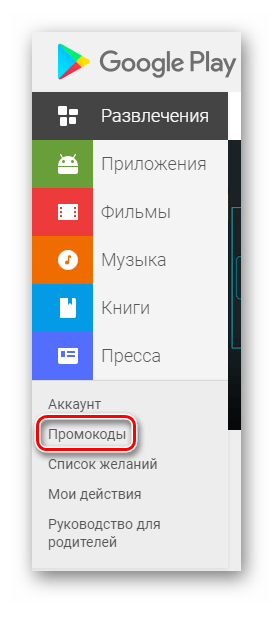
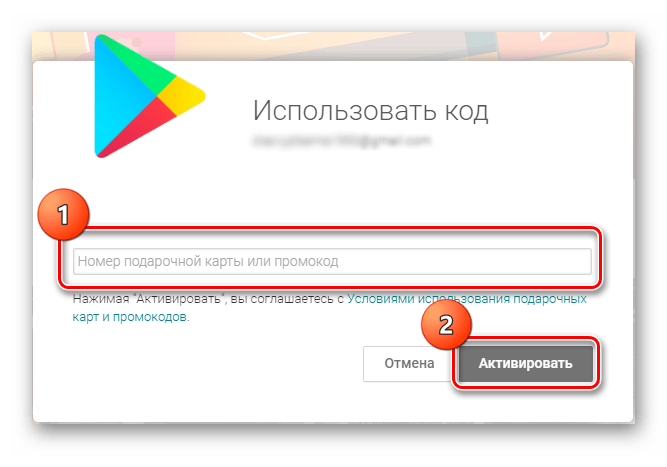

Далее, как и на Android-устройстве, находите товар, на который активировали промокод, и скачиваете его.
Теперь, имея на руках промокод для магазина приложений Play Market, вам не придется искать секретное место, где его активировать.
Еще статьи по данной теме:
Что такое промокод «Плей Маркета»?
PlayMarket известная и популярная платформа приложений для мобильных гаджетов. В каталоге есть как бесплатные версии Apk, так и платные и к каждой из них есть подробное описание, скриншоты и отзывы пользователей. Все максимально релевантно и объективно.

Чтобы сделать популярный и востребованный платный софт более доступными, платформа предлагает оформить скидку, активировав промокод. Кроме того, с его помощью можно даже выиграть желанный софт или получить его в подарок. Потому у многих возникает резонный вопрос, где найти промокод для «Гугл Плей Маркета» и что нужно делать, чтобы его получить и использовать тогда, когда это нужно?
Ничего особенно, просто найди рабочую комбинацию на нашем сайте, введи ее в соответствующее поле Гугл платформы и получи свое приложение со значительной скидкой.
Где взять рабочий промокод для «Гугл Плей Маркета» (Google Play)?
Его можно получить несколькими методами:
- Розыгрыши и конкурсы в соцсетях и на специализированных интернет-страницах;
- Приобрести в салонах сотовой связи или сайтах;
- Получить в подарок или в качестве бонуса;
- Найти на одном из популярных промокодных ресурсов.
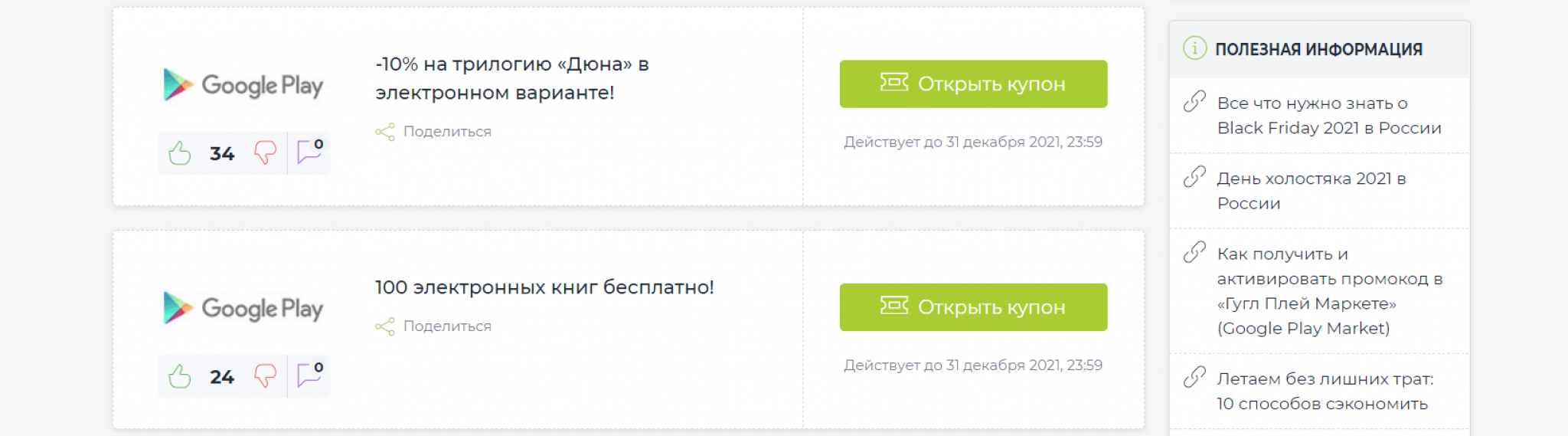
Часто на тематических и специализированных сайтах и форумах разработчики софта сами выгружают промокоды в качестве эффективной рекламной акции для своего нового продукта. Поэтому, пользователям приходится постоянно мониторить разные ресурсы в поисках подходящего предложения. Однако, многие знают, что на нашей платформе всегда есть актуальные промокоды, и ими можно воспользоваться максимально быстро и легко.
Активация промокода Google Play Market
Рассмотрим, как активировать промокод в «Гугл Плей Маркете» (Google Play Market). С ПК или с мобильного гаджета, каждый решает сам, исходя из того как наиболее удобно. Но для начала необходимо зарегистрироваться или войти в личную учетную запись пользователя.
С планшета или смартфона процесс активации проходит несколько шагов:
- Вход на платформу «Плей Маркет»;
- Вход в раздел меню и настроек;
- Выбор пункта «Активировать промокод»;
- Ввод комбинации цифр и/или букв (промокода) в соответствующем поле.
Кроме того, активировать код можно и непосредственно во время оформления покупки софта. В таком случае, из меню способов оплаты выбирают «Отправить» и вводят цифры и буквы.
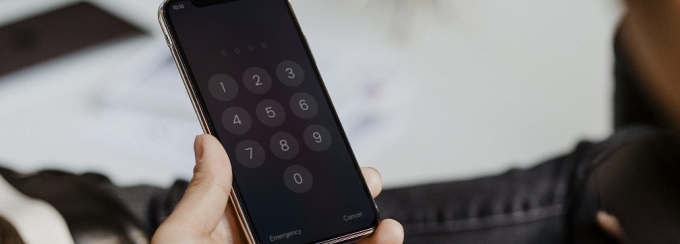
Процедура занимает несколько минут и не требует особых знаний и умений. Нужно быть внимательным к выбору платформы, где взять промокод для PlayMarket предлагают всем желающим. Многие из них не действуют, имеют истекший срок активации, что приводит только к потере времени.
На нашем сайте все комбинации актуальны и скидка на приложение, музыку, игры или другое Apk гарантирована.
Активация бонуса с компьютера не отличается от процедуры, которая реализуется со смартфона или планшета. Также нужно зайти в личный аккаунт на платформе, в меню настроек и ввести числовую или буквенную комбинацию в соответствующем поле. Если код был отправлен на электронную почту, достаточно пройти по ссылке в письме и нажать на кнопку «Получить подарок». Далее нужно следовать инструкциям.

Перед тем, как получить промокод в «Гугл Плей Маркете» (Play Market) на нашем сайте, ознакомься с правилами пользования, доступными бонусами и специальными предложениями.
Что делать, если Гугл просит ввести код?
Поскольку многие пользователи сталкиваются с этим, «Что делать, если Google Play Market просит промокод», вовсе не праздный вопрос. Чаще всего это требование встречается во время непосредственного входа на платформу, даже у тех, кто данным бонусным предложением ни разу не воспользовался.

Это может говорить о возможных сбоях приложения или неправильной настройки. Чтобы реабилитировать ситуацию, нужно очистить кэш. Если вопрос не решен: удали учетную запись с интернет сервиса следуя алгоритму: Настройки > Аккаунты > Google > Удалить. Стереть можно только тот аккаунт, с которого зашли на платформу.
После перезагрузки мобильного гаджета или ПК нужно заново зайти в «Плей Маркет». Если удаление учетной записи не повлияло на работу платформы, и она все еще требует промокод – удали приложение и установи его заново.
Какой именно промокод в «Плей Маркете» актуален и позволяет сэкономить на покупке требуемого софта, игры, или музыки – узнавай на нашем сайте. Ввод этих символов может сделать тебя счастливым обладателем продуктов даже бесплатно, однако он не может быть использован для оформления общей подписки.
Где активировать промокод в Плей Маркете
Для начала (чтобы плавно вписаться в тему) несколько слов о том, что представляет собой Google Play. Play маркет – это магазин программного обеспечения с огромным каталогом, предлагающим неимоверно большое количество разнообразного медийного контента. Множество категорий включают игры, музыку, фильмы, разнообразные приложения. На странице любой программы размещены иллюстрации, скриншоты, может быть видеоролик, отзывы пользователей о данном контенте:

Если же вы не имеете возможности купить новый контент, то в любом случае вам будет предложена бесплатная альтернатива.
В общем, если вы – владелец Андроид-устройства, то Гугл Плей предлагает приличные ресурсы, ограничивающиеся только техническими показателями вашего девайса.
На страничке каждого приложения для посетителей предусмотрены и другие возможности. Например, попав сюда, вы сможете дать свою оценку той или иной разработке, оставив комментарий. Кроме того, здесь же можно оплатить со своей карты скрытый контент или активировать промокод Play Маркет, сделав покупку с его помощью.
Если Гугл требует промокод
Иногда возникает ситуация, что магазин Гугл Плей требует ввести код при входе в сервис. Такая проблема может возникнуть на андроид-устройстве, даже если вы никогда не пользовались бонусами и не заходили в соответствующий раздел для ввода кодов.
Сегодня большинство смартфонов и планшетов управляется под операционной системой Android. Это — просто статистика: устройства на этой ОС являются намного более доступны, чем те, что работают с Apple iOS. Разумеется, еще есть и другие операционные системы (например, Windows Phone), но количество пользователей на них ничтожно мало по сравнению с вышеупомянутыми двумя.
О магазине контента, который функционирует с ОС Android — Google Play Market, — мы вам расскажем в этой статье. Также объясним, как функционирует этот каталог, как оттуда скачивать и покупать контент, а также о том, что такое бонусные промокоды.
Где взять промокод для Google Play
Промокод — это уникальный буквенный и (или) цифровой код, дающий возможность рассчитаться за цифровой контент из каталога. Он может быть подарочным (например, в виде сертификата на какую-то сумму). Стать обладателем кода для оплаты в Google Play можно разными способами. Например, подарочный промокод Google Play бесплатно можно получить по результатам розыгрыша в различных конкурсах. Промокод для Гугл Плей так же можно приобрести в салонах мобильной связи, в сети интернет, в некоторых супермаркетах и т.д. Кроме того, некоторые магазины или компании в честь каких-либо памятных событий могут раздавать их совершенно бесплатно (конечно в ограниченном количестве).
Часто пользователи спрашивают, как получить промокод в Плей Маркете. Для этого нужно быть просто зарегистрированным в сервисе Google Play и тогда, при совершении покупок можно будет в качестве бонуса получать промо коды, как это практикуется во многих магазинах.
Как воспользоваться подарком
С помощью подарков и некоторых промокодов вы можете пополнить баланс Google Play и потратить его на покупки в Play Маркете (а в некоторых странах ещё и на YouTube).
Промокодами можно пользоваться не только в интернет-магазинах и различных сервисах. Уникальная комбинация из букв, а также цифр поможет вам пополнить свой баланс и на Google Play. Ими можно расплатиться (полностью или частично) за платное ПО или игры, предлагаемые сервисом.
Вы можете получить промокод на электронный ящик, купить его в специализированных магазинах, выиграть и т. д. В этой статье вы узнаете, как активировать промокод в «Плей Маркет» и пользоваться своими бонусами и/или скидками. Также мы расскажем, что сделать, если запрос на ввод кода возникает каждый раз при входе в магазин, при этом не дает вам пользоваться «Маркетом».
Как активировать промокод в Плей Маркете на планшете или смартфоне
Получив промокод не нужно переживать о том, что могут возникнуть сложности в пользовании. Процедура активации сама по себе простая, а как её выполнить написано на нём с обратной стороны (если это физическая карточка) или в местах приобретения кода. В процессе оплаты или пополнения своего баланса код просто вводится в нужное поле, а затем необходимо нажать кнопку «активировать»:
Такой код вводится пользователем только по своему желанию на стадии оплаты выбранного контента. В настройках своего аккаунта Гугл Плей можно так же посмотреть, какие коды вами используются, и сколько на каждом осталось средств. Один код можно активировать только один раз и только взятый на конкретный аккаунт. В случае нехватки средств промо кода для покупки, пользователь сможет доплатить за контент карточкой, или с помощью других средств оплаты
Если Гугл требует промокод
Иногда возникает ситуация, что магазин Гугл Плей требует ввести код при входе в сервис. Такая проблема может возникнуть на андроид-устройстве, даже если вы никогда не пользовались бонусами и не заходили в соответствующий раздел для ввода кодов.
В таком случае воспользуйтесь инструкциями ниже:
Иногда ошибка с запросом промокода возникает после обновления приложения, поэтому стоит попробовать зайти в подменю «Приложения» через «Настройки», найти там Play Market и удалить последние обновления приложения. Обычно этот метод позволяет убрать сообщение с запросом ввести промокод, которое возникает при входе.
Возможные проблемы
Многие пользователи жалуются на постоянную ошибку, которую выдает Play Market – он требует активировать промокод во время входа, хотя это совершенно не нужно. Такая проблема свидетельствует о сбое приложения или его настроек. Для решения проблемы следует:
Если ничего из перечисленного не помогло, тогда необходимо полностью удалить аккаунт
Google
с устройства через Настройки – Аккаунты – Google – Удалить. Только удалять необходимо тот аккаунт, с которого пользователь зарегистрирован в сервисе.
После этого перезагрузить телефон и заново войти в систему Google, а после в личный аккаунт на Плей Маркете. Если ничего из этого не помогло, тогда придется удалить Play Маркет на устройстве и установить его заново.
Кто же из нас не любит приобрести что-нибудь обязательно очень нужное и полезное, да ещё и со скидкой! Эти завораживающие и манящие слова «скидка» и «бонус» добрались, наконец, и до Google Play Market . Получить эту самую скидку можно после того, как произойдет активация промокода в Play Market.
Активация промокода
Итак, у нас есть промокод, теперь возникает вполне логичный вопрос – как его активировать? А сделать это достаточно просто.
В компьютерной версии Гугл Плей необходимо авторизоваться и на панели слева нажать на кнопку «Промокоды».
После этого появится поле для ввода кода. Когда код введен в это поле, достаточно просто нажать на кнопку «Активировать».
В смартфоне или планшете необходимо открыть Play Market и сделать следующее:
- Нажать на кнопку сервисов и управления (три горизонтальные черточки) слева сверху.
- Нажать на кнопку «Активировать промокод».
- Ввести в соответствующее поле код и нажать на кнопку «Отправить».
После этого можно пользоваться привилегиями, которые дает данный промокод.
Где взять промокод для гугл play?
Каждый любит халяву. Будь то скидки, большая акция распродажи, бесплатная раздача и прочее. И, естественно, не много кто захотит обойти прибыльное приложение.
Оплата приложений
Вообще контент на GP бывает двух видов (если разбивать его по доступности) – платный и бесплатный. Существуют также приложения, покупки в которых делаются в процессе работы с ним (например, за разблокировку дальнейшего уровня – если речь идет об игре). Оплачивать доступ пользователь может при помощи кредитной карты (в иностранной валюте), а также с помощью промокодов. Правда, если у вас Play Market просит активировать промокод при самом заходе в приложение – это может означать ошибку (сбой) в работе программы. Пользователи рекомендуют в таких случаях удалить последние обновления приложения (используя раздел «Настройки» на вашем устройстве).
Что касается того, как работают коды и что они из себя представляют, расскажем далее. Также немного рассмотрим варианты того, где взять промо код Play Market, ну и, конечно, как им пользоваться (а точнее — активировать). Об этом — в следующем разделе.
Активация промокода с ПК
Если код хранится на персональном компьютере, а переписывать его в смартфон не хочется, активировать его можно в Плей Маркете:
Промокод для Плей Маркета можно получить разными путями:
- В ходе розыгрыша
какого-то конкурса – часто их проводят на тематических страницах в социальных сетях. - Купить
в салонах мобильной связи. - Купить
на специализированных сайтах – стоимость около 10 долларов. - Получить в качестве подарка
– владельцы некоторых сайтов дарят их зарегистрированным и активным пользователям в качестве бонуса.
Существуют тематические форумы
, на которые создатели программных утилит изредка выгружают промокоды для своих программ в качестве рекламного хода. Поэтому необходимо постоянно мониторить форумы и соц. сети в поисках такой скидки.
Что можно найти на портале?
Поиск на PM (или GP) достаточно удобен и прост. Найти нужное приложение вы можете двумя способами – с помощью ключевых слов, а также через категорию. В первом случае программа выдаст вам наиболее тематичные результаты (и если введенное название приложения существует в каталоге, вы его увидите первым); во втором же вам просто предложат наиболее популярные (и высоко оцененные) файлы.
В принципе, механизм поиска достаточно прост – разобраться с ним может каждый. Другое дело – это вопрос о том, как зарегистрироваться в «Плей Маркет». Ведь если в большинстве мобильных устройств это приложение установлено с самого первого момента работы гаджета, то на некоторых устройствах GP его нет. Это значит, что его нужно установить для того, чтобы иметь возможность скачивать наиболее актуальный, новый и проверенный контент.
Инструкция о том, как зарегистрироваться в «Плей Маркет», может пригодиться, скорее всего, владельцам недорогих китайских устройств, поставляющихся на рынок полулегально. Ведь, как уже было отмечено, на гаджетах всех крупнейших (авторизованных) производителей иконка приложения есть на экране по умолчанию.
Итак, для регистрации в каталоге его нужно скачать в виде .apk-файла, после чего установить по привычной процедуре. Сделать это можно как из мобильного браузера, так и со стационарного компьютера, после чего просто перекинуть файл на планшет или телефон. Далее нужно запустить привычную процедуру установки программы и, разумеется, привязать свой аккаунт Google к страничке PM. Так вы сможете получать доступ к контенту, который подходит для вашего устройства (исходя из его технических параметров). Другие приложения каталог выдавать не будет.
Возможности
Если вы работаете с мобильным устройством на операционной системе Android, возможности, которые сулит вам Google Play, ограничиваются исключительно техническими показателями вашего гаджета. Здесь вы можете найти медийный контент на любую тему, узнать какую угодно информацию и установить приложения с широчайшими возможностями. Все зависит только от вас — готовы ли вы платить за новый контент для своего планшета или телефона; хотите ли использовать полученный код (о том, как активировать промокод в Play Market, мы уже объяснили). При этом в целом сервис, как вы можете заметить, предоставляет альтернативу в виде бесплатных приложений, книг, музыки и фильмов.

Play Market — это гигантский интернет-магазин приложений, музыки, фильмов и литературы для устройств Android. И, как и в любом гипермаркете, действует несколько скидок, акций и специальных промокодов на покупку тех или иных товаров.
Содержание
- Активируем промо-код в Плей Маркете
- Активация через приложение на устройстве
- Активация через сайт на компьютере
Вы стали счастливым обладателем заветной комбинации цифр и букв, которая позволит вам бесплатно получить коллекцию книг, фильмов или приятных бонусов в игре. Но сначала вам нужно активировать его, чтобы получить желаемое.
Активация через приложение на устройстве
- Чтобы ввести код, зайдите в Google Play Market и нажмите на значок «Меню», обозначенный тремя полосами в верхнем левом углу экрана.
- Прокрутите список вниз, и вы увидите «Активировать промокод». Щелкните по нему, чтобы открыть окно ввода.
- После этого появится строка активации с указанием адреса электронной почты вашего аккаунта, на который будет зарегистрирован бонус. Введите существующий промокод и нажмите «Отправить».



После этого сразу же можно будет скачать рекламный софт или приобрести определенный товар со скидкой.
Активация через сайт на компьютере
Если у вас есть промокод, хранящийся на вашем персональном компьютере, и вы не хотите переписывать его на телефоне или планшете, в этом случае будет удобнее ввести его на сайте.
- Для этого нажмите кнопку «Войти» в правом верхнем углу страницы.

- В строке введите адрес электронной почты или номер телефона аккаунта, к которому он привязан, и нажмите «Далее».
- В следующем окне введите пароль для учетной записи, затем нажмите «Далее».
- Впоследствии снова откроется страница Play Store, где слева в «Меню» вам нужно будет перейти на вкладку «Промокоды».
- В появившемся поле ввода скопируйте код из комбинации цифр и букв, затем нажмите кнопку «Активировать».

См. Также: Как восстановить пароль учетной записи Google



Также, как и на устройстве Android, найдите продукт, для которого активирован промокод, и загрузите его.
Теперь, имея под рукой промокод для магазина приложений Play Market, вам не нужно искать секретное место для его активации.
Промокодами можно пользоваться не только в интернет-магазинах и различных сервисах. Уникальная комбинация из букв, а также цифр поможет вам пополнить свой баланс и на Google Play. Ими можно расплатиться (полностью или частично) за платное ПО или игры, предлагаемые сервисом.
Вы можете получить промокод на электронный ящик, купить его в специализированных магазинах, выиграть и т. д. В этой статье вы узнаете, как активировать промокод в «Плей Маркет» и пользоваться своими бонусами и/или скидками. Также мы расскажем, что сделать, если запрос на ввод кода возникает каждый раз при входе в магазин, при этом не дает вам пользоваться «Маркетом».

А для начала охарактеризуем, что такое PM и как он функционирует. Итак, из себя он представляет каталог программного обеспечения, действующего на основе Android. Play Market (а сейчас он называется Google Play, если быть точным) содержит огромное количество различного медийного контента, который разбит по категориям. К их числу принадлежат фильмы, книги, музыка, приложения и игры. Пользователь, желающий установить на свой гаджет какое-нибудь из них, может воспользоваться готовым приложением GP, где уже предусмотрена удобная форма выбора контента. Разработчики предоставили каждому приложению (фильму, игре, музыкальной композиции или книге) отдельную страничку, на которой размещается изображение, краткое описание и отзывы пользователей об этом контенте. Безусловно, на этом же приложении предусмотрены и другие возможности для посетителя, в частности последний может активировать промокод Play Market, оплатив с его помощью покупки, заплатить за скрытый контент со своей карты, а также оценить ту или иную разработку, в том числе и с помощью отзыва.
Как активировать подарочную карту, подарочный код или промокод
Подарок недоступен в вашей стране.
Вы можете воспользоваться подарочной картой или промокодом, если в качестве текущего или домашнего адреса в аккаунте Google указана страна, где они действуют. Если вы видите сообщение о том, что подарочную карту Google Play нельзя использовать в вашей стране, обратитесь к разделу «Как изменить страну аккаунта Google Play» ниже.
Вы совершили покупку в другом аккаунте.
Перенести контент из одного аккаунта Google Play в другой нельзя (даже если они оба принадлежат вам). На устройство добавлено несколько аккаунтов? Прежде чем совершить покупку, войдите в нужный .
Если вы ошиблись аккаунтом, свяжитесь с разработчиком приложения . Возможно, он вернет вам средства. Тогда вы сможете совершить покупку повторно.
Что можно найти на портале?

Поиск на PM (или GP) достаточно удобен и прост. Найти нужное приложение вы можете двумя способами – с помощью ключевых слов, а также через категорию. В первом случае программа выдаст вам наиболее тематичные результаты (и если введенное название приложения существует в каталоге, вы его увидите первым); во втором же вам просто предложат наиболее популярные (и высоко оцененные) файлы.
В принципе, механизм поиска достаточно прост – разобраться с ним может каждый. Другое дело – это вопрос о том, как зарегистрироваться в «Плей Маркет». Ведь если в большинстве мобильных устройств это приложение установлено с самого первого момента работы гаджета, то на некоторых устройствах GP его нет. Это значит, что его нужно установить для того, чтобы иметь возможность скачивать наиболее актуальный, новый и проверенный контент.
Промокоды для Android: что это?
Промокоды в Google Play от Android представляют собой аналог промокодов App Store: разработчик с помощью специального инструмента создает цифровые комбинации и позволяет счастливчикам бесплатно или получить доступ к платным функциям приложения. В качестве платных функций традиционно рассматриваются разовые встроенные покупки, за исключением подписки. Коды не позволяют продлевать подписку на интересные приложения.
В большинстве случаев в квартал выпускается до 500 специальных кодов, срок действия которых по умолчанию составляет до 12 месяцев. Только разработчик приложений способен создавать и управлять промокодами.
Основная задача каждого счастливчика – активация полученного промокода для его использования.
Как присоединиться к Play Market?
Инструкция о том, как зарегистрироваться в «Плей Маркет», может пригодиться, скорее всего, владельцам недорогих китайских устройств, поставляющихся на рынок полулегально. Ведь, как уже было отмечено, на гаджетах всех крупнейших (авторизованных) производителей иконка приложения есть на экране по умолчанию.

Итак, для регистрации в каталоге его нужно скачать в виде .apk-файла, после чего установить по привычной процедуре. Сделать это можно как из мобильного браузера, так и со стационарного компьютера, после чего просто перекинуть файл на планшет или телефон. Далее нужно запустить привычную процедуру установки программы и, разумеется, привязать свой аккаунт Google к страничке PM. Так вы сможете получать доступ к контенту, который подходит для вашего устройства (исходя из его технических параметров). Другие приложения каталог выдавать не будет.
Возможные проблемы
Многие пользователи жалуются на постоянную ошибку, которую выдает Play Market – он требует активировать промокод во время входа, хотя это совершенно не нужно. Такая проблема свидетельствует о сбое приложения или его настроек. Для решения проблемы следует:

Если ничего из перечисленного не помогло, тогда необходимо полностью удалить аккаунт
Google
с устройства через Настройки – Аккаунты – Google – Удалить. Только удалять необходимо тот аккаунт, с которого пользователь зарегистрирован в сервисе.
После этого перезагрузить телефон и заново войти в систему Google, а после в личный аккаунт на Плей Маркете. Если ничего из этого не помогло, тогда придется удалить Play Маркет на устройстве и установить его заново.
Где взять промокод для гугл play?
Каждый любит халяву. Будь то скидки, большая акция распродажи, бесплатная раздача и прочее. И, естественно, не много кто захотит обойти прибыльное приложение.
Оплата приложений
Вообще контент на GP бывает двух видов (если разбивать его по доступности) – платный и бесплатный. Существуют также приложения, покупки в которых делаются в процессе работы с ним (например, за разблокировку дальнейшего уровня – если речь идет об игре). Оплачивать доступ пользователь может при помощи кредитной карты (в иностранной валюте), а также с помощью промокодов. Правда, если у вас Play Market просит активировать промокод при самом заходе в приложение – это может означать ошибку (сбой) в работе программы. Пользователи рекомендуют в таких случаях удалить последние обновления приложения (используя раздел «Настройки» на вашем устройстве).
Что касается того, как работают коды и что они из себя представляют, расскажем далее. Также немного рассмотрим варианты того, где взять промо код Play Market, ну и, конечно, как им пользоваться (а точнее — активировать). Об этом — в следующем разделе.

Как выйти из аккаунта или войти в другой
К сожалению, чтобы выйти из аккаунта Play Маркета, придется выйти из всех сервисов Google. Для этого:
- Откройте настройки своего смартфона или планшета.
- Откройте раздел настроек, в названии которого присутствует слово «Аккаунт» или «Учетная запись». К примеру, на смартфоне Samsung A30 этот пункт называется «Учетные записи и архивация». Скриншот 1 – Настройки смартфона Samsung
- Пройдите в раздел «Учетные записи», если ещё не открылся список аккаунтов.
- Выберите пункт с подписью «Google».
- Нажмите «Удалить уч. запись».
Разделы на разных версиях операционных систем и на разных устройствах называются по-разному, поэтому, если вы не нашли заголовков, как в Инструкции, ищите похожие или запросите путь к разделу «Аккаунты» через поисковые системы.
Промокоды Play Market
Что же такое промокод? Это – специальный цифровой и буквенный код, который дает возможность рассчитываться в каталоге за цифровой контент. Они могут дариться в виде подарков (например, сертификат с промокодом на 50$), а также использоваться пользователями для упрощенного пополнения баланса своего аккаунта.
Использование такого кода опционально, это значит, что на практике не должно возникать ситуации, когда Play Market требует активировать промокод. Как уже было отмечено выше, это ошибка в работе приложения.
Такой код может быть введен пользователем по собственному желанию на этапе оплаты того или иного контента. В настройке аккаунта Google Play также можно видеть, какие промокоды используются вами и сколько средств на нем осталось. То, как активировать промокод в Play Market, вы поймете непосредственно в процессе оплаты. Приложение просто предлагает пользователю ввести код в соответствующее поле и нажать «активировать». Нужно понимать, что один код активируется только раз на конкретно взятый аккаунт. Если суммы для оплаты товара не хватает, пользователь может дополнительно оплатить покупку карточкой.
Если Гугл требует промокод
Иногда возникает ситуация, что магазин Гугл Плей требует ввести код при входе в сервис. Такая проблема может возникнуть на андроид-устройстве, даже если вы никогда не пользовались бонусами и не заходили в соответствующий раздел для ввода кодов.
Вы можете получить подарочный код Google Play по электронной почте, в виде подарочной карты или другим способом. Мы составили списки стран, где доступны подарочные карты и цифровые подарки . При активации подарочного кода ваш баланс Google Play будет пополнен на соответствующую сумму. С помощью промокодов вы также может пополнять баланс или приобретать определенные приложения и цифровой контент.
Где взять промокод Play Market?

Вообще в теории получить код оплаты товара в Google Play можно где угодно. Например, их часто разыгрывают в конкурсах для того, чтобы заинтересовать пользователей, в социальных сетях. Еще, как уже отмечалось, их дарят близким людям.
В целом же, зная, как активировать промокод в Play Market, узнать, где его достать – это не проблема. Их продают во многих магазинах мобильной связи, в интернете, а иногда даже в простых супермаркетах (по крайней мере за границей такой опыт довольно распространен).
Иногда, опять же в честь каких-то праздничных дат и событий, некоторые компании или магазины могут раздавать промокоды бесплатно (правда, конечно же, в ограниченном количестве). Да, кстати, номиналы кодов бывают разные – все зависит от щедрости организаторов акции. Получив такой промокод, не переживайте о том, как им пользоваться – помимо того, что процедура работы с ним предельно проста, то, как активировать промокод в Play Market, указывается на нем самом (если речь идет о физической карточке с кодом). Еще такие инструкции могут писать на сайте, где коды продаются.
Активируем промо-код в Плей Маркете
Вы стали счастливым обладателем заветной комбинации цифр и букв, которые позволят вам бесплатно получить коллекцию книг, фильмов или приятных бонусов в игре. Но предварительно нужно активировать его, чтобы получить желаемое.
Активация через приложение на устройстве
- Чтобы ввести код, зайдите в Google Play Market и нажмите на значок «Меню», обозначенный тремя полосками в левом верхнем углу экрана.

- Следом появится строка активации с указанием почты от вашей учетной записи, на которую зарегистрируется бонус. Введите имеющийся промокод и нажмите «Отправить».

После это сразу станет доступным скачивание акционного софта или приобретение определенного товара со скидкой.
Активация через сайт на компьютере
Если промокод у вас хранится на персональном компьютере, и нет желания переписывать его в телефон или планшет, то удобнее всего в этом случае будет ввести его на сайте.
- Для этого кликните на кнопку «Войти»в правом верхнем углу страницы.

В строке введите почту от аккаунта или номер телефона, к которому она привязана, и нажмите «Далее».

В следующем окне введите пароль от учетной записи, после чего кликнете «Далее».

После этого вновь откроется страница Плей Маркета, где слева в «Меню» необходимо перейти во вкладку «Промокоды».

Далее, как и на Android-устройстве, находите товар, на который активировали промокод, и скачиваете его.
Теперь, имея на руках промокод для магазина приложений Play Market, вам не придется искать секретное место, где его активировать.
Отблагодарите автора, поделитесь статьей в социальных сетях.

Часто обновление устройства влечёт за собой возникновение трудностей с загрузкой таких сервисов как Play Market. Если вы не можете зайти на сайт, а приложение требует промокод, то необходимо выполнить ряд не сложных действий.

Открываем «Меню», ищем «Настройки», далее «Приложения», выбираем «Все установленные». Находим «Google Play Market». Жмём «Свойства» (опции) и выбираем «Удалить обновления». Также можно почистить кэш.
Затем выключаем устройство и загружаем Play Market.

Заходим в «Настройки», выбираем «Диспетчер приложений». Ищем «Google Play» и «Google Framework Service». Необходимо очистить все данные. Для каждого устройства данная операция выполняется по-разному. После чистки перезагружаем планшет.
Если это действие не помогло, стоит открыть «Настройки», найти «Аккаунты», выбрать «Google» и удалить его. Перезагружаем аппарат и снова вводим логин и пароль для входа на Play Market.
Иногда, при попытке зайти в официальный магазин цифрового гиганта, Плей Маркет пишет активировать промокод. Для того, чтобы получить исчерпывающий ответ на этот вопрос, нужно детально разобраться в том, что может означать такой запрос и как выйти из этой ситуации.

Возможности

Если вы работаете с мобильным устройством на операционной системе Android, возможности, которые сулит вам Google Play, ограничиваются исключительно техническими показателями вашего гаджета. Здесь вы можете найти медийный контент на любую тему, узнать какую угодно информацию и установить приложения с широчайшими возможностями. Все зависит только от вас – готовы ли вы платить за новый контент для своего планшета или телефона; хотите ли использовать полученный код (о том, как активировать промокод в Play Market, мы уже объяснили). При этом в целом сервис, как вы можете заметить, предоставляет альтернативу в виде бесплатных приложений, книг, музыки и фильмов.
Как воспользоваться подарком
С помощью подарков и некоторых промокодов вы можете пополнить баланс Google Play и потратить его на покупки в Play Маркете (а в некоторых странах ещё и на YouTube).
Сегодня большинство смартфонов и планшетов управляется под операционной системой Android. Это — просто статистика: устройства на этой ОС являются намного более доступны, чем те, что работают с Apple iOS. Разумеется, еще есть и другие операционные системы (например, Windows Phone), но количество пользователей на них ничтожно мало по сравнению с вышеупомянутыми двумя.
О магазине контента, который функционирует с ОС Android — Google Play Market, — мы вам расскажем в этой статье. Также объясним, как функционирует этот каталог, как оттуда скачивать и покупать контент, а также о том, что такое бонусные промокоды.
Как настроить Плей Маркет, чтоб скачивать приложения для андроида — первая задача после покупки. В этой статье мы подробно разберем процедуру регистрации и покажем как настроить Google Play Market, чтобы скачивать и автоматически обновлять игры или приложения.
При покупке телефона или планшета в магазине вам обязательно предложат помочь (естественно за деньги) зарегистрироваться в Плей Маркете. В этой статье вы узнаете для чего нужен аккаунт в Google и как зарегистрироваться в Плей Маркете самому, не заплатив ни копейки.

Придумайте себе логин, он же будет адресом вашей почты. На следующей странице придумайте пароль. Он должен быть надежным, желательно, чтоб присутствовали и буквы и цифры, и нажмите стрелочку вправо.
Для того, чтоб вы могли восстановить свой аккаунт, если забудете пароль, нажмите «Настроить параметры». Здесь введите номер телефона и дополнительный адрес электронной почты (если есть) и нажмите стрелочку вправо.
Далее примите соглашение и введите капчу (цифры или буквы на картинке). В следующем меню вам предлагают подвязать социальную сеть Google+ (аналог ВКонтакте). Эту настройку можно будет сделать позже, поэтому сейчас нажмите кнопку «Не сейчас».
В магазине приложений Плей Маркет есть платные приложения и игры, и если вы планируете скачивать приложения для андроида за деньги, то на следующей странице нажмите «Добавить кредитную карточку», где нужно ввести данные вашей карты. Если же вы решили обходиться бесплатными приложениями (либо скаченными с других ресурсов), то нажимайте «Не сейчас». В любом случае, привязать свою карточку вы сможете в любой момент в настройках Плей Маркета.
В следующем меню вам предлагается настроить синхронизацию некоторых сервисов, когда ваше андроид устройство подключено к интернету: — Синхронизировать Gmail – все письма будут отображаться в вашем андроид устройстве — Синхронизировать Google Медиа — Синхронизировать Google Play Пресса — Синхронизировать Данные приложений — Синхронизировать Диск — Синхронизировать Календарь (дни рождения, запланированные встречи и т.д.) — Синхронизировать Контакты – вы получаете доступ к своим контактам с любого устройства, особенно важно при смене телефона.
Совет: если вы не пользуетесь какими-то из предоставленных сервисов, лучше уберите галочки – будете получать меньше спама. Все эти настройки вы можете поменять позже.
Нажимаем стрелочку вправо и попадаем на главную страничку Play Market, и на этом вопрос: как зарегистрироваться в плей маркете, закрыт, поэтому можем разбирать как настроить Плей Маркет.
В первую очередь нужно настроить обновление приложений, только когда вы находитесь в сети Wi-Fi, что значительно сэкономит ваши средства на мобильный интернет. Это основная проблема людей, которые приобрели андроид устройство и не могут понять, куда деваются деньги со счета. Чтоб такой ситуации не случилось с вами, зайдите в настройки Плей Маркета.
Здесь выбираем «Автообновление приложений» и «Только через Wi-Fi».
Как настроить Wi-Fi на андроиде, какие удобства дает Вай Фай, и как найти ближайшие открытые точки доступа, а также проверить скорость вашего интернета вы можете узнать в статье: Как настроить Wi-Fi на андроиде
Остальные настройки не столь существенны, поэтому перейдем к навигации магазина.
Первая страница – это главная. Здесь — рекомендации Плей Маркета, все приложения выложены в разнобой, поэтому выбирать для себя что-то интересное здесь неудобно.
Если провести по экрану пальцем вправо, то вы увидите список категорий приложений.
Справа от главной страницы находятся «Топ платных», «Топ бесплатных», «Бестселлеры» (как платные, так и бесплатные приложения), «Топ новых платных», «Топ новых бесплатных» и «Набирающие популярность». Естественно, самые интересные страницы – это «Топ бесплатных» и «Топ новых бесплатных» 😉
Если вы собираетесь скачивать приложения для андроида, названия которых знаете, то справа-вверху есть кнопка поиска. Советуем сразу установить себе антивирус. Какой антивирус выбрать, зачем он нужен и какие у него возможности (к примеру, в случае потери телефона, вы можете определить его нахождение с другого устройства, заблокировать, узнать номер телефона при смене сим-карты и многое другое), вы можете узнать в этой статье.
Как скачивать с Плей Маркета на андроид устройстве
При выборе приложения открывается его описание, скриншоты и отзывы, нажмите кнопку «Установить». Перед тем, как скачивать с Плей Маркета, проверяйте запрашиваемые разрешения приложений.
Как скачивать с Плей Маркета удаленно
Также вы можете скачивать с Плей Маркета приложения удаленно (не имея телефона или планшета под рукой). Для этого нужно зайти с любого другого устройства на страницу play.google.com и авторизоваться. Здесь можете выбирать и скачивать приложения для андроида, которые автоматически загрузятся на ваш андроид, если он подключен к интернету.
В общем все. Теперь вы уже знаете как настроить Плей Маркет, как зарегистрироваться в Плей Маркете и как скачивать с Плей Маркета.
Практически на всех современных Android смартфонах и планшетах он устанавливается по умолчанию. Если вы используете устройство с кастомной прошивкой, на котором нет Play Маркета то вы можете установить его самостоятельно. Далее мы расскажем, как настроить гугл плей на Андроид и рассмотрим основные доступные параметры.
Содержание
- Основные параметры
- Как настроить Play Защиту
- Как настроить способы оплаты
- Как скачать и установить Play Market
- Как зарегистрироваться в Плей Маркете
- Как настроить аккаунт
- Как узнать или восстановить свой пароль от Google-аккаунта
- Как удалить аккаунт
- Как настроить Play Market на устройствах с Андроид
- Как обновить Плей Маркет
- Как удалить
- Где активировать промокод в Плей Маркете
- Где взять промокод для Google Play
- Как активировать промокод в Плей Маркете на планшете или смартфоне
- Что делать если плей маркет пишет активировать промокод
- Как зарегистрироваться в Плей Маркете
- Как настроить Плей Маркет на телефоне Андроид
- Настройка обновления приложений в Google Play Market
- Настройка личных данных
- Как добавить, удалить или изменить способ оплаты
- Как изменить страну и язык интерфейса
- Можно ли изменить почту, на которую зарегистрирован аккаунт
- Как скачивать с Плей Маркета
- Как выйти из аккаунта или войти в другой
- Как узнать или восстановить свой пароль от Google-аккаунта
- Как удалить аккаунт
Основные параметры
Для работы с Google Play необходим гугл аккаунт. Он используется для резервного копирования и синхронизации данных между устройствами, работы с приложениями. Если у вас нет учетной записи, то о том как ее создать вы можете узнать из нашего руководства.
Когда вы зарегистрируете и подключите аккаунт, то сразу же получите доступ ко всем сервисам Google. После этого можно приступать к настройке Play Маркет. Для начала рассмотрим основные доступные параметры:
Шаг 1. Запустите Play Маркет и перейдите в меню «Настройки». Для этого на главном экране сделайте свайп вправо или нажмите на значок в виде трех черточек.
Шаг 2. Здесь вы можете настроить автообновление, параметры скачивания, очистить историю поиска, а также запретить или разрешить приложениям скачивать обновления из сторонних источниках.
Шаг 3. Нажмите на пункт «Уведомления», чтобы настроить оповещения. Здесь вы можете разрешить или запретить приложениям присылать уведомления о наличии обновлений, предварительной регистрации, рекламных акциях.
На этом основная настройка Google Play заканчивается. Но при необходимости вы можете изменить и другие, дополнительные параметры.
Play Защита — это встроенный в плей маркет инструмент, который регулярно проверяет устройство на наличие вредоносных приложений и в случае их обнаружения присылает соответствующие уведомления. Как настроить Play Защиту:
Шаг 1. Запустите Play Маркет и свайпом вызовите меню. В открывшемся списке выберите «Play защита».
Шаг 2. Здесь отобразится история со списком недавно проверенных приложений и датой сканирования. Нажмите кнопку «Обновить», чтобы вручную проверить устройство на наличие возможных проблем. В случае их обнаружения Play Защита автоматически заблокирует вредоносные файлы.
Шаг 3. Нажмите на значок в виде шестеренки, чтобы перейти в настройки. Здесь вы можете включить или отключить автоматическое сканирование устройства, разрешить или запретить приложению отправлять данные в Google для анализа.
Мы не рекомендуем отключать автоматическое сканирование устройства при помощи Play Защиты, особенно если вы не используете другие антивирусные приложения для Android.
Как настроить способы оплаты
Если вы планируете покупать через Play Маркет приложения, оплачивать подписки и другой цифровой контент, то для более комфортной работы рекомендуется настроить способы оплаты. Инструкция:
Шаг 1. На главной странице Play Маркет вызовите меню свайпом и в открывшемся списке выберите пункт «Способы оплаты».
Шаг 2. Здесь вы можете привязать к аккаунту карту, счет PayPal, выбрать предпочитаемый способ оплаты. Для этого достаточно ввести данные и при необходимости подтвердить привязку по SMS.
После этого вы сможете оплачивать покупки внутри приложения с того счета, который указали в настройках способов оплаты. При необходимости вы в любое время можете отвязать банковскую карточку, аккаунт PayPal и выбрать любой другой удобный вам счет.
Play Market — интернет-магазин для всех планшетов и телефонов, работающих на операционной системе Android. Благодаря ему, можно устанавливать приложения и игры, покупать и загружать фильмы, книги, музыку и другие развлекательные элементы. На всех устройствах программа Плей Маркет установлена на устройство Андроид по умолчанию, но если по каким-то причинам на вашем телефоне или планшете ее нет, то вы можете скачать, установить, обновить и настроить ее самостоятельно, а после проведения этих процедур — начать пользоваться или удалить. Но для начала необходимо зарегистрироваться в Google.
Как скачать и установить Play Market
Единственный способ установить Play Market — это скачать установочный файл программы с одного из проверенных сайтов и открыть его. Например, перейдя по этой ссылке —
http://superandroid.mobi/programmy-na-android/342-google-play-market.html, можно найти версию Play Market именно для своей версии прошивки, а это очень важно, так как если установить не ту версию, то приложение может работать некорректно.
Открыв на своем устройстве установочный файл, который должен иметь расширение apk, подтвердите установку приложения, нажав соответствующую кнопку. Готово, осталось дождаться окончания процесса установки, он может длиться от 30 секунд до нескольких минут, зависеть это будет от того, насколько мощное ваше устройство.
Как зарегистрироваться в Плей Маркете
При запуске приложения вас попросят войти в свой Google-аккаунт или создать новый. Важно: пользоваться услугами и функциями Play Market без авторизации в учетной записи нельзя, необходимо либо создать новую и зайти в нее, либо ввести логин и пароль от уже существующей. Также стоит понимать, что не существует отдельного аккаунта для Play Market, так как все сервисы от компании Google управляются единым Google-аккаунтом. То есть, если вы регистрировались в YouTube или в Google-диск, то повторно регистрировать аккаунт не нужно, достаточно войти в созданный вами ранее.
- Итак, сначала вас спросят, хотите ли вы хотите создать новую учетную запись или войти под уже существующей. Выберите вариант «Новый».
Выбираем вариант «Новый» - Заполните два поля: имя и фамилия. Здесь совершенно неважно, какие данные вы введете, необязательно использовать настоящие. Но запомнить введенную информацию стоит, так как она может пригодиться в будущем, когда вы попытаетесь восстановить пароль или доступ к аккаунту.
Вводим имя и фамилию - Теперь прописываем адрес электронной почты, на которую будет зарегистрирован ваш аккаунт. В этом случае обязательно нужно использовать действительно существующую почту, так как на нее будет отправлено письмо, которое вам нужно будет открыть, чтобы завершить процесс регистрации.
Вводим почту - Придумайте пароль, состоящий из 8 и более символов. Учтите, что использовать можно только английскую раскладку.
Вводим пароль - На следующем шаге вас попросят выбрать один из доступных секретных вопросов и ответы к нему. Нужно это для того, чтобы проверить вашу личность, когда вы запросите восстановление пароля или аккаунта. Обязательно сохраните ответы и никому их не сообщайте.
Вводим ответа на вопросы - В этой части регистрации вам предоставят выбор: стать участником социальной сети Google+ или нет. Скорее всего, вам это никогда не пригодится, тем более вы всегда сможете присоединиться к ней в будущем, поэтому выбираем вариант «Не сейчас».
Выбираем, стать участником Google+ или нет - Поставьте две галочки, если хотите получать письма на почту от Google, в которых будет ваша история веб-поиска и реклама.
Ставим или снимаем галочки - Подтвердите, что вы не робот, введя капчу с картинки.
Вводим капчу - Дождитесь окончания синхронизации.
Дожидаемся окончания синхронизации - Зайдите в свою электронную почту и откройте письмо от Google. Перейдите по ссылке, указанной в нем, чтобы подтвердить, что данная почта принадлежит вам.
Подтверждаем электронную почту - Готово, откройте Play Market и, введя логин и пароль от только что созданного аккаунта, начните пользоваться им.
Входим в аккаунт
Как настроить аккаунт
Если у вас уже есть аккаунт Google (напомним, что это то же самое, что и аккаунт Play Market), то после первого открытия Play Market выберите вариант «Существующий» и, используя логин и пароль, авторизуйтесь в своей учетной записи.
Как выйти из аккаунта или войти в другой
Если у вас несколько Google-аккаунтов, то вы можете сменить один на другой, выполнив следующие шаги:
- Откройте приложение «Настройки» из меню устройства.
Входим в настройки - Перейдите к разделу «Аккаунты».
Переходим к разделу «Аккаунты» - Нажмите на логотип компании Google.
Нажимаем на логотип Google - Нажмите на свой уникальный логин, он чаще всего представлен электронной почтой, на которую он зарегистрирован.
Нажимаем на логин - Разверните меню.
Разверните меню - Нажмите кнопку «Удалить учетную запись». Это действие не удалит аккаунт полностью, а лишь сотрет все упоминанию о нем с вашего телефона или планшета.
Нажимаем кнопку «Удалить аккаунт» - Готово, теперь откройте Play Market и введите логин и пароль от учетной записи, в которую хотите войти.
Входим в аккаунт
Настройка личных данных
Первое, что вы можете сделать — это сменить имя и фамилию, указанную при регистрации.
Изменение Ф. И. О.
- Перейдите на официальный сайт Google с вашим аккаунтом. Если это необходимо — авторизуйтесь на нем.
Входим в учетную запись - Нажмите на иконку своей учетной записи, находящуюся в правой верхней части экрана.
Нажимаем на иконку аккаунта - Кликнете по кнопке «Профиль Google+».
Кликаем по кнопке «Профиль Google+» - Кликнете по кнопке «О себе».
Нажимаем кнопку «О себе» - Нажмите на значок в виде карандаша, находящийся в правой стороне относительно иконки вашего аккаунта.
Нажимаем на карандаш - Введите новые параметры имени и фамилии. Также, здесь вы можете создать себе псевдоним и выбрать, как вас смогут найти другие пользователи социальной сети Google+: по имени и фамилии или по псевдониму.
Вводим новые данные - Нажмите кнопку «ОК» и перезагрузите страницу, чтобы изменения вступили в силу. Возможно, данные поменяются не сразу, а через несколько минут, придется подождать.
Нажимаем кнопку «ОК»
Изменение пароля
Если вы хотите сменить пароль на боле удобный или уверены, что ваш старый пароль был узнан кем-то помимо вас, то выполните следующие действия:
- Перейдите на официальный сайт Google, связанный с вашим аккаунтом — https://myaccount.google.com, и авторизуйтесь на нем, если это необходимо.
Входим в аккаунт - В блоке «Безопасность и вход» перейдите к разделу «Вход в аккаунт Google».
Нажимаем кнопку «Вход в аккаунт Google» - В открывшейся вкладке перейдите к подразделу «Пароль».
Нажимаем кнопку «Пароль» - Еще раз авторизуйтесь в аккаунте, если вас попросят это сделать.
Авторизуемся на сайте - Придумайте и введите новый пароль, а потом повтори его, чтобы подтвердить. Готово, осталось нажать кнопку «Изменить пароль» и операцию можно считать завершенной.
Вводим новый пароль
Можно ли изменить почту, на которую зарегистрирован аккаунт?
Ответ на этот вопрос — нет, изменить почту, на которую создан ваш Google-аккаунт нельзя. Единственный выход из этой ситуации — создать новый аккаунт на почту, которую хотите использовать в роли основной. Как создать новый аккаунт описано выше в этой же статье в одноименном пункте.
Как узнать или восстановить свой пароль от Google-аккаунта
Если вы забыли свой пароль от аккаунта Google, то есть два способа его восстановить: ответить на контрольные вопросы, заданные при регистрации, или запросить письмо на почту или телефон со ссылкой на восстановление пароля.
Через контрольные вопросы
- Перейдите по следующей ссылке — https://accounts.google.com/ForgotPasswd. Введите логин, номер телефона или электронную почту, привязанную к учетной записи.
Вводим почту или номер телефона - Ответьте на все вопросы, которые будет спрашивать система. Если вы ответите на все из них правильно, то вас допустят к восстановлению пароля.
Отвечаем на вопросы
Через электронную почту или номер телефона
- Во время входа в свою учетную запись нажмите кнопку «Нужна помощь?».
Нажимаем кнопку «Нужна помощь?» - Вам предложат три варианта ответа. Выберите первый: «Я не помню пароль».
Выбираем вариант «Я не помню пароль» - Теперь осталось подтвердить свою личность, сделать это можно двумя способами: запросить письмо на номер телефона или электронную почту, привязанную к вашему аккаунту.
Выбираем способ восстановления - Вводим код, пришедший на телефон, или переходим по ссылке, полученной в письме, пришедшем на электронную почту, а после вводим новый пароль и запоминаем его.
Вводим новый пароль
Как удалить аккаунт
Если по каким-то причинам вы хотите удалить свой аккаунт, то выполните следующие действия:
- Перейдите на официальный сайт Google, связанный с настройками вашего аккаунта — https://myaccount.google.com, если вас попросят авторизоваться — сделайте это.
Авторизуемся на сайте - В блоке «Настройки аккаунта» выберите раздел «Отключение сервисов и удаление аккаунта».
Переходим к разделу «Отключение сервисов и удаление аккаунта» - Перейдите к подразделу «Удалить аккаунт и данные».
Перейдите к подразделу «Удалить аккаунт и данные» - Повторно авторизуйтесь в своем аккаунте, если это потребуется.
Снова авторизуемся в аккаунте - Отметьте данные, которые необходимо стереть вместе с учетной записью.
Отмечаем данные, которые необходимо стереть - Подтвердите удаление аккаунта. Готово, теперь почта, на которую был зарегистрирован аккаунт, станет свободной и на нее можно будет зарегистрировать новую учетную запись.
Подтверждаем удаление аккаунта
Как настроить Play Market на устройствах с Андроид
Для более удобной работы с сервисов можно выполнить некоторые настройки приложения, а именно: добавить способ оплаты, изменить страну или регион, сменить язык интерфейса.
Как добавить, удалить или изменить способ оплаты
- Разверните меню Play Market, находясь в самом приложении.
Разверните меню - Перейдите к разделу «Аккаунт».
Перейдите к разделу «Аккаунты» - Выберите раздел «Способы оплаты».
Переходим к подразделу «Способы оплаты» - Если у вас не добавлено ни одного способа оплаты, то вам предложат три варианта: при помощи банковской карты, через мобильный телефон или электронного кошелька PayPal. Выберите тот, который подходит вам больше всего и введите все необходимые реквизиты.
Добавляем способ оплаты - Если вы уже добавляли способ оплаты, то вы можете изменить информацию о нем, нажав на кнопку «Изменить».
Нажимаем кнопку «Изменить» - Чтобы удалить добавленный ранее способ оплаты, перейдите к пункту «Другие настройки платежей».
Нажимаем на кнопку «Другие настройки платежей» - Нажмите кнопку «Удалить», которая находится в одном блоке со способом оплаты, который нужно стереть.
Нажимаем кнопку «Удалить» - Здесь же вы можете добавить еще один способ оплаты, например, чтобы иметь возможность оплатить и с банковской карты, и с электронного кошелька или номера телефона.
Добавляем новый способ оплаты
Как изменить страну, регион и язык интерфейса
- Разверните меню Play Market, находясь в самом приложении.
Разворачиваем меню браузера - Перейдите к разделу «Аккаунт».
Переходим к разделу «Аккаунты» - Перейдите к подразделу «Способы оплаты».
Переходим к разделу «Способы оплаты» - Нажмите кнопку «Изменить», которая находится напротив привязанной банковской карты.
Нажимаем кнопку «Изменить» - Измените страну и домашний адрес. Учтите, что язык интерфейса автоматически изменится на язык той страны, которую вы укажите на данном этапе.
Выбираем страну Изменяем адрес - В пункте «Адресная книга» выберите адрес, который в дальнейшем будет использоваться по умолчанию.
Выбираем адерс - Откройте приложение «Настройки» из меню устройства.
Открываем настройки - Перейдите к разделу «Приложения».
Переходим к разделу «Приложения» - Перейдите к подразделу «Сторонние».
Переходим к разделу «Сторонние» - Отыщите в списке Play Market и перейдите к подробной информации о нем.
Выбираем Play Market - Нажмите кнопки «Очистить кэш» и «Стереть данные».
Стираем данные и кэш - Перезагрузите устройство.
Перезагружаем устройство - Запустите Play Market и проверьте результат.
Открываем Play Market
Как обновить Плей Маркет
Приложение обновляется самостоятельно: как только выходит новая версия, так она сразу закачивается и устанавливается без вашего на то согласия. Заметить это можно по автоматическому изменению интерфейса программы. Но если по каким-то причинам автообновление Play Market на вашем устройстве не работает, то вы можете установить их самостоятельно. Учтите, что первый способ подойдет только для тех, у кого Play Market был установлен изначально, а не вручную.
Способ первый
- Находясь в приложение Play Market, разверните меню.
Разворачиваем меню - Перейдите к разделу «Настройки».
Переходим к разделу «Настройки» - Пролистайте страницу до самого низа и нажмите кнопку «Версия сборки».
Нажимаем кнопку «Версия сборки» - Если доступные обновления есть, то вам предложат их установить, если их нет, то вы получите соответствующее уведомление.
Обновлений нет
Способ второй
Этот способ подойдет тем, кто устанавливал Play Market вручную, а именно вам придется сделать следующие вещи: полностью удалить приложение с устройства (как это сделать, будет описано в следующем пункте этой статьи) и скачать с любого проверенного сайта установочный файл последней версии Play Market. Например, скачать Play Market последней на данный момент версии можно с этого сайта — http://google-play.ru.uptodown.com/android.
Что делать, если обновить Play Market не получается
Если во время обновления появляется ошибка, или процесс прерывается, не доходя до конца, то устранить проблему помогут следующие действия:
- Проверьте, стабильно ли работает интернет-соединение.
- Очистите кэш и данные Play Market и сервисов Google.
- Перезагрузите устройство.
- Воспользуйтесь вторым способом обновления Play Market: удалите старую версию и установите новую вручную.
Как удалить
Удалить Play Market можно только имея на своем устройстве root-права, без них его можно только отключить. Но иногда и простого отключения может быть достаточно, поэтому далее мы рассмотрим этот вариант.
Отключение без наличия root-прав
- Открываем приложение «Настройки» из меню вашего устройства.
Открываем настройки - Переходим к разделу «Приложения».
Переходим к разделу «Приложения» - Переходим к подразделу «Все».
Переходим к подразделу «Все» - Находим в общем списке Play Market и переходим к информации о нем.
Переходим к Play Market - Очищаем кэш и удаляем данные.
Очищаем кэш и данные - Нажимаем кнопки «Остановить» и «Отключить». Подтверждаем действие. Готово, приложение полностью отключено, хоть и не удалено.
Нажимаем кнопки «Остановить» и «Отключить» - В любой момент вы можете вернуться к информации о Play Market и нажать кнопку «Включить», чтобы восстановить его работу.
Нажимаем кнопку «Включить»
Удаление с root-правами
- Переходим на официальный сайт приложения 360root и скачиваем его для вашего телефона или планшета.
Скачиваем приложение - Запускаем 360root на устройстве и нажимаем на большую зеленую кнопку, которая находится посреди экрана. Готово, права суперпользователя получены.
Нажимаем на кнопку - Заходим в Play Market и устанавливаем приложение «Удаление системных приложений» — https://play.google.com/store/apps/details?id=com.ljmobile.system.app&hl=ru.
Устанавливаем «Удаление системных приложений» - Запускаем приложение, выдаем ему право пользоваться root-правами и находим в списке системных приложений Play Market и отмечаем его.
Отмечаем Play Market - Нажимаем кнопку «Удалить».
Нажимаем кнопку «Удалить» - Перезагружаем устройство. Готово, Play Market полностью удален с вашего устройства.
Перезагружаем устройство
Итак, Play Maarket можно удалить и установить вручную, а также настроить под себя. Для работы с магазином обязательно нужен Google-аккаунт, который является единым для всех сервисов от компании Google. Информацию о себе в учетной записи Google можно отредактировать в любой момент, пароль, необходимый для получения доступа к аккаунту, всегда можно изменить и восстановить. Почту, привязанную к учетной записи, изменить нельзя, но если вы в этом очень сильно нуждаетесь, то можете удалить свой аккаунт и зарегистрировать новый.
—>
Иногда, при попытке зайти в официальный магазин цифрового гиганта, Плей Маркет пишет активировать промокод. Для того, чтобы получить исчерпывающий ответ на этот вопрос, нужно детально разобраться в том, что может означать такой запрос и как выйти из этой ситуации.
Где активировать промокод в Плей Маркете
Для начала (чтобы плавно вписаться в тему) несколько слов о том, что представляет собой Google Play. Play маркет – это магазин программного обеспечения с огромным каталогом, предлагающим неимоверно большое количество разнообразного медийного контента. Множество категорий включают игры, музыку, фильмы, разнообразные приложения. На странице любой программы размещены иллюстрации, скриншоты, может быть видеоролик, отзывы пользователей о данном контенте:
Если же вы не имеете возможности купить новый контент, то в любом случае вам будет предложена бесплатная альтернатива.
В общем, если вы – владелец Андроид-устройства, то Гугл Плей предлагает приличные ресурсы, ограничивающиеся только техническими показателями вашего девайса.
На страничке каждого приложения для посетителей предусмотрены и другие возможности. Например, попав сюда, вы сможете дать свою оценку той или иной разработке, оставив комментарий. Кроме того, здесь же можно оплатить со своей карты скрытый контент или активировать промокод Play Маркет, сделав покупку с его помощью.
Где взять промокод для Google Play
Промокод — это уникальный буквенный и (или) цифровой код, дающий возможность рассчитаться за цифровой контент из каталога. Он может быть подарочным (например, в виде сертификата на какую-то сумму). Стать обладателем кода для оплаты в Google Play можно разными способами. Например, подарочный промокод Google Play бесплатно можно получить по результатам розыгрыша в различных конкурсах. Промокод для Гугл Плей так же можно приобрести в салонах мобильной связи, в сети интернет, в некоторых супермаркетах и т.д. Кроме того, некоторые магазины или компании в честь каких-либо памятных событий могут раздавать их совершенно бесплатно (конечно в ограниченном количестве).
Часто пользователи спрашивают, как получить промокод в Плей Маркете. Для этого нужно быть просто зарегистрированным в сервисе Google Play и тогда, при совершении покупок можно будет в качестве бонуса получать промо коды, как это практикуется во многих магазинах.
Как активировать промокод в Плей Маркете на планшете или смартфоне
Получив промокод не нужно переживать о том, что могут возникнуть сложности в пользовании. Процедура активации сама по себе простая, а как её выполнить написано на нём с обратной стороны (если это физическая карточка) или в местах приобретения кода. В процессе оплаты или пополнения своего баланса код просто вводится в нужное поле, а затем необходимо нажать кнопку «активировать»:
Такой код вводится пользователем только по своему желанию на стадии оплаты выбранного контента. В настройках своего аккаунта Гугл Плей можно так же посмотреть, какие коды вами используются, и сколько на каждом осталось средств. Один код можно активировать только один раз и только взятый на конкретный аккаунт. В случае нехватки средств промо кода для покупки, пользователь сможет доплатить за контент карточкой, или с помощью других средств оплаты
Что делать если плей маркет пишет активировать промокод
Наверное, вы сильно бы удивились, если зайдя в магазин купить хлеба, молока, или других продуктов, с вас потребовали плату за сам факт входа. Ровно такая же ситуация и в любом онлайн магазине, в том числе и в магазине приложений Google Play. Поэтому нужно понимать, что, если при входе в Плей Маркет появляется запрос на ввод промокода, то это никак не связано с деятельностью сервиса, потому что, использование промо кода – опциональное действие, а это означает, что ситуации, когда Play Маркет требует активации промокода, быть не может.
На самом деле, это не что иное, как проблема в работе приложения, или в вашем аппарате. Например, зачастую такая ошибка может быть, если на смартфоне или планшете произошёл сбой даты или времени. В этом случае достаточно выставить верные данные, перезагрузить Андроид и ошибка будет исправлена.
Если же проблема не в этом, то нужно:
- Зайти в «Настройки» и открыть «Диспетчер приложений».
- Там отыскиваем «Google Play», а так же Google Framework Service, очищаем данные.
- Перезагружаем устройство.
Не помогло? Тогда ещё один способ:
- Опять же «Настройки», далее «Аккаунты».
- Там находим свою учётку в Google и удаляем.
- Добавляем снова, перезагружаем аппарат.
Если и это не поможет, то, следуя инструкции, написанной выше, удаляем свой аккаунт и не его же добавляем, а создаём новый и пробуем снова зайти. Потом удалив новый можно восстановить старый.
Ну и ещё один совет от пользователей – через «настройки» зайти в «приложения» и удалить последнее обновление приложения.
Вам была интересна эта новость?261 291рубрика База знаний, 26.01.2016
Google Play Market – самый популярный сборник приложений для android-смартфонов. Узнайте, как использоваться и настраивать приложение быстро.
Как зарегистрироваться в Плей Маркете
Play Market – сервис корпорации Google для покупки и скачивания мобильных приложений. Единый аккаунт международной компании дает право использовать все его продукты без дополнительных регистраций, в том числе и Play Market.
Завести такой аккаунт можно как с компьютера, так и с планшета или смартфона на базе Android. Разница будет лишь в том, что в первом случае вы откроете страницу сервиса в браузере, а во втором и третьем запустите приложение из списка установленных. Но пользоваться сервисом рационально только с мобильных устройств.
Опишем 2 способа авторизации в системе Google подробнее. Для того, чтобы войти в учетную запись с компьютера:
- Откройте любой браузер и введите «google.com» в адресную строку. Можете использовать любой просмотрщик интернет-страниц, но мы рекомендуем регулярно обновляющиеся программы Chrome, Yandex Browser или Mozilla Firefox.
- Нажмите «Войти» в правом верхнем углу экрана.
Выполните одно из трёх действий:
- Нажмите «Создать аккаунт», если никогда не создавали учетных записей Google.
- Введите имя, фамилию, любое имя пользователя и пароль.
- Нажмите «Далее».
- Укажите контактный номер телефона, дату рождения и пол.
- Нажмите «Далее».
- Прочитайте информацию о политике конфиденциальности и условиях использования сервисом и нажмите кнопку «Принимаю».
- Выберите ранее авторизованную учетную запись из списка, если ранее вводили данные своего аккаунта Google.
- Введите пароль и нажмите «Далее».
- Нажмите «Сменить аккаунт», если список ранее авторизованных присутствует, то выходит «Войти в другой».
- Введите e-mail или телефон и нажмите «Далее».
- Введите пароль и нажмите «Далее».
Чтобы авторизоваться в Play Market с телефона или планшета рекомендуем следовать инструкции:
- Откройте приложение Play Market. Оно поставляется вместе с операционной системой и его не нужно устанавливать заранее.
- При первом запуске приложение попросит указать данные действующей учетной записи Google. У вас 2 варианта – использовать существующий аккаунт или создать новый. Если выбрали «Новый», вводите личные данные и нажимайте на стрелку вправо для перехода к следующим окнам. Следуйте инструкциям системы. Если выбрали «Существующий», введите логин и пароль и нажмите на стрелку.
Рекомендуем создать учетную запись на компьютере, а затем использовать её в приложении на смартфоне или планшете.
Как настроить Плей Маркет на телефоне Андроид
После авторизации в системе не забудьте настроить приложение так, чтобы оно работало, как вам удобно. Настройки Плей Маркет включают:
- Параметры уведомлений. Укажите, как сообщать о возможных обновлениях и предложениях.
- Параметры скачивания. Всего 3 варианта – скачивать через Wi-Fi, любые сети или каждый раз спрашивать что делать.
- Настройки автообновлений – определите когда и как их делать.
- Родительский контроль, чтобы ограничить доступ к приложениям 18+.
- Настройки аутентификации для покупок, вплоть до возможности оплаты приложений по отпечатку пальца.
Настройка обновления приложений в Google Play Market
Настройки обновлений находятся в разделе «Уведомления» и «Автообновление»:
- Если вам дорого обходится трафик, выключите автообновление или настройте его, так чтобы оно запускалось только через Wi-Fi- сети.
- Если хотите быть в курсе появившихся обновлений или запуска автоматической загрузки новой версии Маркета, заходите в «Уведомления» и ставьте галочки напротив соответствующих граф.
- Если вы не уверены, какой вариант указать, попробуйте выбрать «Каждый раз спрашивать», чтобы система каждый раз спрашивала, что делать при появлении нового обновления.
- Также можно полностью запретить обновления.
Настройка личных данных
При создании аккаунта Google, вы указываете личные данные и даете согласие на их обработку. Если впоследствии нужно их поменять, придется потратить время и поискать где это делается. Чтобы этого избежать читайте далее.
Изменение Ф. И. О.
Из приложения изменить фамилию, имя и отчество владельца учетной записи не получится. Приложение автоматически загружает личные данные из аккаунта Google, поэтому редактировать нужно там. Проще всего сделать это так:
- Откройте любой браузер и авторизуйтесь в аккаунте Google, как описано в первом разделе.
- Зайдите в учетную запись по ссылке.
- Перейдите в раздел «Личные данные», нажав на кнопку в боковом меню.
- Нажмите «Имя» в центральной части окна браузера.
- Нажмите на иконку в виде карандаша справа напротив поля ввода текста.
- Измените личные данные о фамилии и имени.
- Нажмите «Готово».
Изменение пароля
Аккаунт в Play Market не имеет собственного пароля. Введенные данные также сверяются с теми, которые указаны в учетной записи Google. Следуйте инструкции:
- Повторите шаги 1-3 инструкции, описанной в предыдущем подразделе.
- Нажмите «Пароль» в нижней части экрана.
- Введите актуальный пароль и нажмите «Далее».
- Введите новый пароль в 2 поля ввода.
- Нажмите «Сменить пароль».
Если забыли пароль, на шаге 3 инструкции есть возможность нажать «Забыли пароль?» и восстановить его с помощью номера телефона, резервного адреса E-mail или ответа на секретный вопрос. Подробнее расскажем в конце статьи.
Как добавить, удалить или изменить способ оплаты
Чтобы работать со способами оплаты, откройте одноименный пункт в меню приложения Play Маркет. Чтобы добавить способ выберите один 4 вариантов:
- «Добавить банковскую карту». Далее введите номер карты, месяц и год истечения срока действия и секретный код CV. После внесения данных на экране также появится информация о платежном адресе. Нажмите на него для редактирования. После внесения данных нажмите «Сохранить». Система проверит правильность внесенных данных, запросит проверочный код и карточка будет добавлена.
- «Оплата через Билайн». (Также может быть предложен другой оператор, согласно тому, каким оператором пользуется абонент). Прежде чем пользоваться сервисом «Мобильный платеж» от Билайн, её нужно включить. Система сама предложит это сделать при первом запуске функции. Далее вы сможете переводить деньги на аккаунт в приложении со своего номера телефона.
- «Добавить Paypal». Введите номер телефона и email, привязанные к аккаунту в платежной системе и переводите деньги оттуда.
- «Использовать промокод». Данный пункт актуален, только если вы получили подарочную карту или промокод. Введите номер и нажмите «Использовать бонус».
Изменить / удалить платежный аккаунт или карту, привязанную к Play Маркету, из приложения не получится. Нажмите «Другие настройки платежей» в разделе «Способы оплаты» и система сама переведет вас на страницу сервиса в браузере. При этом, может понадобиться ввести данные для авторизации в учетной записи Google.
На ранее указанной странице Google под каждым способом оплаты есть кнопки «Удалить» и «Изменить». Редактировать можно любые данные, вплоть до ФИО плательщика и адреса.
Как изменить страну и язык интерфейса
Компания Google не позволяет менять страну в приложении Play Маркет чаще раза в год. В зависимости от выбранного государства у вас будут появляться и исчезать различные приложения и предложения.
В приложении Play Маркет сказано, что для изменения страны проживания пройдите в подменю «Аккаунт» и найдите на странице раздел «Страна и профили». Там можно выбрать подходящий вариант из списка.
На деле задача оказывается сложнее:
- Во-первых, Google определяет ваше местоположение по IP-адресу и в списке есть только те страны, в которых вы находитесь или регистрировались ранее.
- Во-вторых, прежде чем менять страну, придется поменять все платежные и реальные адреса, ранее указанные в системе, на заграничные. Здесь поменяйте платежный, а здесь домашний. Быстрее сделать это с компьютера.
- В-третьих, кеш может помешать увидеть внесенные изменения, поэтому:
- Когда произведете все изменения в браузере, нажмите CTRL+H, там найдите кнопку «Очистить историю». В открывшемся окне поставьте галочку напротив предложения почистить кэш.
- Зайдите в настройки приложения и там нажмите «Удалить данные».
Средства, оставленные на балансе Play Маркет, не получится переводить из страны в страну. К примеру, если вы оставили деньги на российском балансе, они будут ждать вас там же даже через год, а французский счет придется пополнять заново.
Язык в приложении напрямую зависит от выбранной страны. Но что делать, если, к примеру, вы живете в Китае, хотите пользоваться приложениями, доступными для КНР, но вам нужен русский язык? Выберите его с компьютера, для этого:
- Заранее откройте браузер и убедитесь, что вы вошли в свой аккаунт Google.
- Перейдите в раздел «Данные и персонализация» по ссылке.
- Прокрутите страницу вниз почти до конца. Вас интересует раздел «Общие настройки веб-интерфейса».
- Кликните на «Язык».
- Кликните на иконку карандаша справа.
- Выберите язык из списка и нажмите «Выбрать».
Если изменения сделаны, а приложение до сих пор ни на том языке, то нужно очистить кэш. В разделе «Настройки» есть функция «Удалить данные», запустите её и перезапустите Play Маркет. Если не можете этого сделать из-за незнания языка, обратитесь к знакомым за помощью. Иной возможности увидеть изменения, к сожалению, нет.
Можно ли изменить почту, на которую зарегистрирован аккаунт
Чтобы изменить e-mail, откройте раздел «Аккаунт» в меню и нажмите на «Изменить контактный адрес электронной почты». Если ничего не произошло, тогда ввести другой адрес не получится. Если появилась возможность отредактировать текст, введите нужный e-mail и нажмите «Сохранить».
Адрес электронной почты изменится не только для Play Маркета, но и для остальных сервисов и рассылок Google автоматически.
Как скачивать с Плей Маркета
Как только вы запускаете Play Маркет, открывается список топовых игр и приложений. Прежде чем скачивать, нужно выбрать подходящее предложение. Сделайте это одним из трех способов.
С помощью графы «Поиск игр и приложений»
- Введите название или назначение приложения вручную.
- Если не можете ввести, воспользуйтесь голосовым вводом. Для этого предназначена кнопка в виде микрофона справа. Говорите, не отпуская от неё палец.
- Выберите приложение из списка.
С помощью тематических вкладок
- Под строкой поиска расположены вкладки-фильтры «Рекомендуем», «Лучшее», …
- Подберите подходящую под то приложение, которые вы ищите. Некоторые вкладки разбиты над подразделы. Например, раздел «Категории» включает ещё 18 подразделов. Нажмите на вариант, чтобы выбрать.
- Выберите приложение из списка.
Если приложение, которое вы ищите, популярно, то ищите его на главной странице Play Маркета. Приложения здесь также разбиты по типам. Нажмите на подходящее, чтобы открыть его страницу.
После того, как откроете страницу приложения, изучите информацию о нем. Здесь вы найдете:
- Название приложения и имя автора.
- Размер и рейтинг.
- Видео и скриншоты из игры или приложения.
- Отзывы пользователей.
- Подробное описание.
- Особые отметки, например, о том, что игра не предназначена для детей.
Если готовы скачивать, нажимайте «Установить» и ожидайте. Система сделает всё сама. О ходе работы смотрите либо на странице устанавливаемого приложения, либо в трее Android. Если на мобильное устройство установлен антивирус, то перед установкой он дополнительно проверит программный продукт на вирусы.
Если приложение уже установлено из Google Play, при входе на его страницу, вы увидите кнопки «Обновить» и «Удалить». Даже если вы не будете регулярно обновлять ранее установленное приложение, маркет сделает это автоматически, если вы не укажите иное в настройках.
Чтобы просмотреть весь список установленных приложений и игр, откройте раздел «Мои приложения и игры» из бокового меню. Здесь маркет укажет все программные продукты, отдельно выделить те, которым нужно обновление. Кроме этого в разделе вы сможете посмотреть место в МБайтах, которое занимают приложения, изучить список ранее удаленных программ из раздела «Библиотека» и посмотреть какие продукты находятся у вас на тестировании во вкладке «Бета».
Чтобы обновить все приложения разом, зайдите в «Мои приложения и игры» из бокового меню и нажмите «Обновить все» во вкладке «Обновления». Приложения будут обновлены поочередно. Если интернет отключится, обновления продолжатся при его появлении.
Если вы знакомы с тем или иным приложением, вы можете поделиться своей оценкой и комментарием на его странице в разделе «Оценки и отзывы». По 5-бальной шкале для игр отдельно оцениваются сюжет, графика и управляемость.
Каждый отзыв отображается вместе с итоговой оценкой. Вы можете публично согласиться с ним или нет, ответив на системный вопрос «Был ли этот отзыв полезен» и даже прокомментировать комментарий. Самые популярные отзывы и комментарии выделяются системой Play Маркет, чтобы пользователи получали самую злободневную информацию о продукте.
Как выйти из аккаунта или войти в другой
К сожалению, чтобы выйти из аккаунта Play Маркета, придется выйти из всех сервисов Google. Для этого:
- Откройте настройки своего смартфона или планшета.
- Откройте раздел настроек, в названии которого присутствует слово «Аккаунт» или «Учетная запись». К примеру, на смартфоне Samsung A30 этот пункт называется «Учетные записи и архивация».Скриншот 1 – Настройки смартфона Samsung
- Пройдите в раздел «Учетные записи», если ещё не открылся список аккаунтов.
- Выберите пункт с подписью «Google».
- Нажмите «Удалить уч. запись».
Разделы на разных версиях операционных систем и на разных устройствах называются по-разному, поэтому, если вы не нашли заголовков, как в Инструкции, ищите похожие или запросите путь к разделу «Аккаунты» через поисковые системы.
Как узнать или восстановить свой пароль от Google-аккаунта
Рекомендуем восстанавливать доступ к сервису через браузер персонального компьютера, ноутбука или планшета. Так как Google-аккаунт общий, узнать пароль можно с главной страницы поисковика:
- Откройте www.google.com в браузере.
- Нажмите «Войти» в правом верхнем углу окна.
- Далее действуйте в зависимости от ситуации:
- если появился список ранее введенных e-mail, выберите любой.
- если список появился, но ни один вариант не подходит, нажмите «Сменить аккаунт».
- если список не появился вообще, переходите к шагу 4.
- Нажмите «Забыли адрес эл. почты?».
- Далее введите email или номер телефона и нажмите «Далее».
- Указывайте личные данные в соответствии с инструкциями.
- Восстановите доступ к аккаунту с помощью номера телефона, резервного e-mail или ответа на секретный вопрос.
- Введите новый пароль в открывшемся окне и подтвердите его повторным вводом.
Через электронную почту или номер телефона
Как мы уже писали ранее, доступ к аккаунту Google можно восстановить с помощью резервного email или номера телефона. Алгоритм прост – система высылает ссылку или шестизначный секретный G-код для восстановления пароля. Вы либо вводите код, либо переходите по ссылке, где нужно ввести новый пароль.
Чтобы эта функция работала, нужно указать эти данные в аккаунте до потери доступа к нему. Если этого не сделано, то эти варианты не подойдут.
Пароль от сервисов Google можно только поменять, узнать его из системы не получится.
Через контрольные вопросы
При создании аккаунта Google система предлагает выбрать секретный вопрос. Его можно выбрать из стандартных вариантов или ввести вручную. Если вы потеряете доступ к резервному email и поменяете номер телефона, вопрос останется единственным способом вернуть доступ к сервисам Google.
Данные о телефоне, резервном электронном ящике или секретном вопросе можете изменить по ссылке.
Как удалить аккаунт
Аккаунт Play Маркет вы сможете удалить как вместе с остальными сервисами Google, так и самостоятельно. Для этого:
- Авторизуйтесь в учетной записи Google.
- Перейдите по ссылке.
- Выберите пункт левого меню «Данные и персонализация».
- Найдите пункт «Удаление сервиса или аккаунта» в блоке «Скачивание, удаление и планирование» и нажмите на него.
- Выберите одну из 4 функций:
- Нажмите «Удалить сервис», если хотите удалить конкретный сервис. В появившемся списке удалите конкретный вариант, нажав на значок корзины напротив его заголовка.
- Нажмите «Удалить аккаунт», если хотите удалить все сервисы и единую учетную запись Google. При этом, вы потеряете доступ ко всем фотографиям, электронным письмам и данным сервисов Google.
- Нажмите «Экспортировать данные», чтобы скачать все данные, сохраненные вами в сервисе и ничего не потерять.
- Нажмите «Настроить» в блоке «Планирование», чтобы настроить в каком случае удалять аккаунт или считать его неактивным. По умолчанию настройка выключена.
После выбора любой из 4 функций, вам нужно подтвердить доступ к сервису повторным вводом пароля.
Play Маркет – самый популярный сборник приложений для Android. Он проверяет каждую программу на вирусы и позволяет просто и быстро устанавливать нужные программные продукты. Руководствуйтесь нашими инструкциями и пользуйтесь возможностями Google эффективно.
Используемые источники:
- https://tvoysmartphone.ru/uroki/65-kak-nastroit-plej-market.html
- https://setphone.ru/rukovodstva/kak-nastroit-google-play-na-android/
- https://skesov.ru/kak-obnovit-pley-market/
- http://grand-screen.com/blog/kak-aktivirovat-promokod-v-plej-markete/
- https://kakoperator.ru/os/kak-podklyuchit-i-nastroit-gugl-plej-market-na-telefone-android
Как активировать промокод в Play Market. Как зарегистрироваться в «Плей Маркет»
Содержание
- 1 Как активировать промокод в Play Market. Как зарегистрироваться в «Плей Маркет»
- 1.1 Что такое Play Market?
- 1.2 Оплата приложений
- 1.3 Промокоды Play Market
- 1.4 Где взять промокод Play Market?
- 1.5 Возможности
- 2 Как активировать промокод в Play Market
- 2.1
1
Активация промокода в Play Market с мобильного устройства - 2.2
2
Активация промокода в Play Market с компьютера - 2.3
3
Активация промокода в Play Market во время оплаты - 2.4
4
Активация промокода в Play Market со стороннего приложения или сайта
- 2.1
- 3 в телефоне с андроидом плей маркет просит активировать промо код. Как и где его взять промо код? подскажите.
- 4 Самое приятное в Play Market – промокоды!
- 4.1 Так что же такое промокод для Плей Маркета?
- 4.2 Где взять промокод для Плей Маркета
- 4.3 Как активировать промокод в Плей Маркете
Сегодня большинство смартфонов и планшетов управляется под операционной системой Android. Это – просто статистика: устройства на этой ОС являются намного более доступны, чем те, что работают с Apple iOS. Разумеется, еще есть и другие операционные системы (например, Windows Phone), но количество пользователей на них ничтожно мало по сравнению с вышеупомянутыми двумя.
О магазине контента, который функционирует с ОС Android – Google Play Market, — мы вам расскажем в этой статье. Также объясним, как функционирует этот каталог, как оттуда скачивать и покупать контент, а также о том, что такое бонусные промокоды.
Что такое Play Market?

А для начала охарактеризуем, что такое PM и как он функционирует. Итак, из себя он представляет каталог программного обеспечения, действующего на основе Android. Play Market (а сейчас он называется Google Play, если быть точным) содержит огромное количество различного медийного контента, который разбит по категориям. К их числу принадлежат фильмы, книги, музыка, приложения и игры. Пользователь, желающий установить на свой гаджет какое-нибудь из них, может воспользоваться готовым приложением GP, где уже предусмотрена удобная форма выбора контента. Разработчики предоставили каждому приложению (фильму, игре, музыкальной композиции или книге) отдельную страничку, на которой размещается изображение, краткое описание и отзывы пользователей об этом контенте. Безусловно, на этом же приложении предусмотрены и другие возможности для посетителя, в частности последний может активировать промокод Play Market, оплатив с его помощью покупки, заплатить за скрытый контент со своей карты, а также оценить ту или иную разработку, в том числе и с помощью отзыва.

Поиск на PM (или GP) достаточно удобен и прост. Найти нужное приложение вы можете двумя способами – с помощью ключевых слов, а также через категорию. В первом случае программа выдаст вам наиболее тематичные результаты (и если введенное название приложения существует в каталоге, вы его увидите первым); во втором же вам просто предложат наиболее популярные (и высоко оцененные) файлы.
В принципе, механизм поиска достаточно прост – разобраться с ним может каждый. Другое дело – это вопрос о том, как зарегистрироваться в «Плей Маркет». Ведь если в большинстве мобильных устройств это приложение установлено с самого первого момента работы гаджета, то на некоторых устройствах GP его нет. Это значит, что его нужно установить для того, чтобы иметь возможность скачивать наиболее актуальный, новый и проверенный контент.
Инструкция о том, как зарегистрироваться в «Плей Маркет», может пригодиться, скорее всего, владельцам недорогих китайских устройств, поставляющихся на рынок полулегально. Ведь, как уже было отмечено, на гаджетах всех крупнейших (авторизованных) производителей иконка приложения есть на экране по умолчанию.
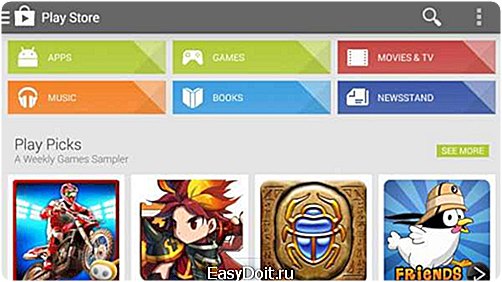
Итак, для регистрации в каталоге его нужно скачать в виде .apk-файла, после чего установить по привычной процедуре. Сделать это можно как из мобильного браузера, так и со стационарного компьютера, после чего просто перекинуть файл на планшет или телефон. Далее нужно запустить привычную процедуру установки программы и, разумеется, привязать свой аккаунт Google к страничке PM. Так вы сможете получать доступ к контенту, который подходит для вашего устройства (исходя из его технических параметров). Другие приложения каталог выдавать не будет.
Оплата приложений
Вообще контент на GP бывает двух видов (если разбивать его по доступности) – платный и бесплатный. Существуют также приложения, покупки в которых делаются в процессе работы с ним (например, за разблокировку дальнейшего уровня – если речь идет об игре). Оплачивать доступ пользователь может при помощи кредитной карты (в иностранной валюте), а также с помощью промокодов. Правда, если у вас Play Market просит активировать промокод при самом заходе в приложение – это может означать ошибку (сбой) в работе программы. Пользователи рекомендуют в таких случаях удалить последние обновления приложения (используя раздел «Настройки» на вашем устройстве).
Что касается того, как работают коды и что они из себя представляют, расскажем далее. Также немного рассмотрим варианты того, где взять промо код Play Market, ну и, конечно, как им пользоваться (а точнее — активировать). Об этом — в следующем разделе.
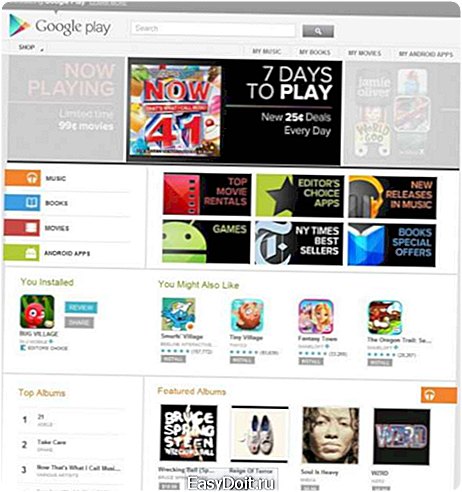
Промокоды Play Market
Что же такое промокод? Это – специальный цифровой и буквенный код, который дает возможность рассчитываться в каталоге за цифровой контент. Они могут дариться в виде подарков (например, сертификат с промокодом на 50$), а также использоваться пользователями для упрощенного пополнения баланса своего аккаунта.
Использование такого кода опционально, это значит, что на практике не должно возникать ситуации, когда Play Market требует активировать промокод. Как уже было отмечено выше, это ошибка в работе приложения.
Такой код может быть введен пользователем по собственному желанию на этапе оплаты того или иного контента. В настройке аккаунта Google Play также можно видеть, какие промокоды используются вами и сколько средств на нем осталось. То, как активировать промокод в Play Market, вы поймете непосредственно в процессе оплаты. Приложение просто предлагает пользователю ввести код в соответствующее поле и нажать «активировать». Нужно понимать, что один код активируется только раз на конкретно взятый аккаунт. Если суммы для оплаты товара не хватает, пользователь может дополнительно оплатить покупку карточкой.
Где взять промокод Play Market?

Вообще в теории получить код оплаты товара в Google Play можно где угодно. Например, их часто разыгрывают в конкурсах для того, чтобы заинтересовать пользователей, в социальных сетях. Еще, как уже отмечалось, их дарят близким людям.
В целом же, зная, как активировать промокод в Play Market, узнать, где его достать – это не проблема. Их продают во многих магазинах мобильной связи, в интернете, а иногда даже в простых супермаркетах (по крайней мере за границей такой опыт довольно распространен).
Иногда, опять же в честь каких-то праздничных дат и событий, некоторые компании или магазины могут раздавать промокоды бесплатно (правда, конечно же, в ограниченном количестве). Да, кстати, номиналы кодов бывают разные – все зависит от щедрости организаторов акции. Получив такой промокод, не переживайте о том, как им пользоваться – помимо того, что процедура работы с ним предельно проста, то, как активировать промокод в Play Market, указывается на нем самом (если речь идет о физической карточке с кодом). Еще такие инструкции могут писать на сайте, где коды продаются.
Возможности
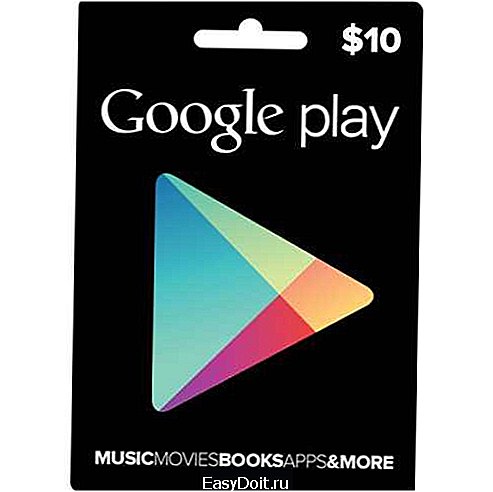
Если вы работаете с мобильным устройством на операционной системе Android, возможности, которые сулит вам Google Play, ограничиваются исключительно техническими показателями вашего гаджета. Здесь вы можете найти медийный контент на любую тему, узнать какую угодно информацию и установить приложения с широчайшими возможностями. Все зависит только от вас – готовы ли вы платить за новый контент для своего планшета или телефона; хотите ли использовать полученный код (о том, как активировать промокод в Play Market, мы уже объяснили). При этом в целом сервис, как вы можете заметить, предоставляет альтернативу в виде бесплатных приложений, книг, музыки и фильмов.
fb.ru
Как активировать промокод в Play Market
Промокоды — это специальный набор символов, активировав который вы получаете различного рода бонусы. Это может быть бесплатный доступ к скачиванию приложений, скидки или начисления балов, за которые вы потом можете купить продукт.
Промокоды можно получить участвуя в акциях на различных ресурсах, при покупке продуктов в оффлайн или онлайн-магазинах, в качестве бонусов для постоянных клиентов. При этом некоторые промокоды могут быть действительными только в определенных регионах или странах.
Промокоды для Play Market бывают в виде подарочных карт и обычного одноразового кода. Чтобы активировать такой код можно воспользоваться следующими способами.
1
Активация промокода в Play Market с мобильного устройства
- Зайдите в Play Market на вашем мобильном устройстве с нужной учетной записи. Откройте панель настроек.

- Выберите «Использовать код.

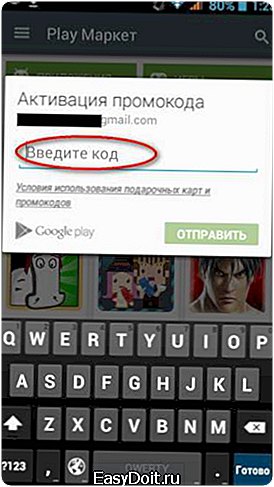
2
Активация промокода в Play Market с компьютера
3
Активация промокода в Play Market во время оплаты
- На стадии оплаты покупки в Google Play с любого устройства нажмите кнопку «вниз» и выберите пункт «Использовать код».
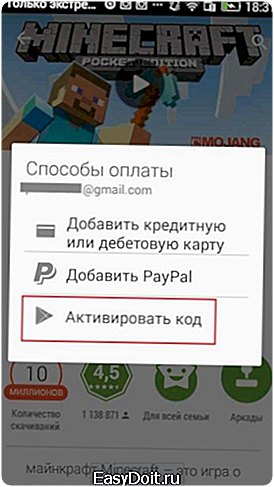
- Введите код.

4
Активация промокода в Play Market со стороннего приложения или сайта
- Вы также можете активировать промокод непосредственно со сторонних приложений или сайтов, которые поддерживают такую активацию. При этом промокод будет использован текущей учетной записью Google Play, с которой зашел пользователь на данном устройстве.

Визуальное пособие, как осуществить активацию нужного вам кода.
Похожие:

Google, Интернет
Google Play: как скачать и установить приложение
1572

Google, Интернет
Как удалить приложение Google Play
1839

Интернет, Компьютерные игры
Как установить игру на Samsung
751

Интернет, Торговля, Шоппинг online
Промокоды на Lamoda
211

Aliexpress, Интернет, Шоппинг online
Мобильное приложение AliExpress
2970
sovetclub.ru
в телефоне с андроидом плей маркет просит активировать промо код. Как и где его взять промо код? подскажите.
в телефоне с андроидом плей маркет просит активировать промо код. Как и где его взять промо код? подскажите.
- капец
- Не нужен никакой промокод. Удали в диспетчере приложений кэш и данные Маркета, заново зайди и все будет ок. И проверь время и дату на смарте.
- А где его взять???
- На коробке
- Скорее всего сбились настройки даты и времени
- Церий Искусственный Интеллект Спасиииииииибо заработало
- промокоды можно найти где угодно, будь то facebook или же сайт разработчиков ПО// Либо глянуть тут http://gagadget.com/questions/31480-chto-takoe-promo-kod-v-gugl-plej/
- спасибо! дата и время стояли другие
- http://lolfreerp.com/ — Free riot points! Check out this page with free RP codes Only three steps in 5 mins and you will get your code free!! VISIT, DOWNLOAD AND ENJOY BETTER GAME!
- не проходит…
- Активация промокода в Play Market делается так
- не активируй и все
- Не обезательно активировать посмотри Может вай фай отключен
- лол
- Мне помогло Дата — Врем9 сбились на стандартные поставил выставил време9 правильно и воол9 вс работает дерзайте
- http://lolfreerp.com/ — Free riot points! Check out this page with free RP codes Only three steps in 5 mins and you will get your code free!! VISIT, DOWNLOAD AND ENJOY BETTER GAME!
- удалить все данные и обновления связанные с гуглом и gmail, аккаунт gmail с телефона удалить перезагрузить телефон и заново подключить аккаунт и вс заработает!!
- Ребята вс дело в том что вы скорее всего поль3овались или xотели восполь3оваться прилошением для 3аработка копеек и, поэтому Вас 3абанили, самый простой, быстрый и лгкий способ решения сменить аккаунт гугл в настройкаx андройда и со3дать новый, а потом переташить почти Все данные то есть контакты фото и т, д, на новый аккаунт. Есть ещ один xороший вариант но для него нушны ROOT права, с помощью ниx вы смоете управлять всеми во3моностями вашего гадшета. Писал с ошибками быстро сори. Вообщем 3аxодите на мой сайт и пишите на почту, чем смогу помогу. http://antionamtmm.wix.com/ideas
- зарегься и все пройдет.
- https://www.youtube.com/watch?v=MHovmn8ulA0 сюда зайди
info-4all.ru
Самое приятное в Play Market – промокоды!

Кто же из нас не любит приобрести что-нибудь обязательно очень нужное и полезное, да ещё и со скидкой! Эти завораживающие и манящие слова «скидка» и «бонус» добрались, наконец, и до Google Play Market. Получить эту самую скидку можно после того, как произойдет активация промокода в Play Market.
Так что же такое промокод для Плей Маркета?
Когда вы уже насытились бесплатными приложениями, которые предлагаются во всех категориях Плей Маркета, и готовы создать свой аккаунт (а прочитав наши простые рекомендации тут, вы сможете это сделать за 5 минут), вы неизбежно задумаетесь о платном контенте.
И хотя стоимость платных приложений отнюдь не «кусается», а вполне доступна для кошельков различной полноты, получить скидку, а то и вовсе пользоваться бесплатно – очень даже приятно. Тут как нельзя кстати и будет промокод.
О том, как заплатить за выбранное приложение и сделать это максимально быстро и безопасно, читай здесь.
Промокод – это набор сумасшедшего количества цифр и букв, расположение которых лишено всякой логической последовательности. Промокод генерируется разработчиками платных приложений в качестве бонусов, скидок и подарков. Таким образом создатели стремятся привлечь возможных клиентов, мотивировать их к совершению покупки. По сути промокод – это современная форма скидочного купона, действующего единоразово по предъявлению. (Больше о стимулировании сбыта с помощью промокодов, читайте тут).
Разработчик приложения с помощью специального инструмента создаёт заданное количество комбинаций символов. Вы же, пользуясь этими промокодами, можете бесплатно загружать платные приложения, а также получать доступ к платным функциям внутри приложения.
Обратите внимание, что под платными функциями подразумеваются любые разовые встроенные покупки, кроме подписки. Продлить подписку с помощью промокодов нельзя.
Итак, что такое промокод, из чего он состоит, кем и для чего он создается, мы уже разобрались. Теперь нужно понять…
Где взять промокод для Плей Маркета
Промокоды можно купить на специализированных американских сайтах за определенную плату. Стоимость такого промокода – от 10 долларов.
Но существует и парочка бесплатных (но совершенно легальных) способов «добычи» промокодов.
Например:
- Можно принять участие в различных конкурсах и квестах, в которых разыгрываются Play Market промокоды под определенные приложения. Обычно такие мероприятия устраиваются на тематических страничках в социальных сетях. Пробуйте! Дерзайте!
- Можно взять промокод для Плей Маркета на специальных тематических форумах, на которых и регистрируются разработчики платного контента. (Так, например, нашим читателям иногда везет). Иногда разработчики выгружают промокоды для бесплатного приобретения приложения. Но таких случаев мало. Чаше встречаются промокоды, которые дают возможность получить скидку от 30 до 70% (бывает и выше) при покупке приложения.
Минус бесплатного получения промокода состоит в том, что скидку на интересующее вас приложение нужно искать и постоянно мониторить форумы и социальные сети.
После того, как промокод добыт любым из перечисленных выше способов, необходимо его активировать. Далее мы переходим к самой интересной части –
Как активировать промокод в Плей Маркете
- Прежде всего, промокод необходимо скопировать в буфер обмена (или просто выделить промокод и правой кнопкой мышки открыть выпадающее меню, где выбрать «копировать») и бегом бежать в Плей Маркет забирать нужное приложение со скидкой. Не пугайтесь того, что промокод содержит большое количество цифр и букв. Запоминать их или переписывать на бумагу совершенно не нужно. Шутка☺.
- Теперь, заходим со своего смартфона или планшета в Play Market, вызываем левое меню и находим опцию «Активировать промокод».
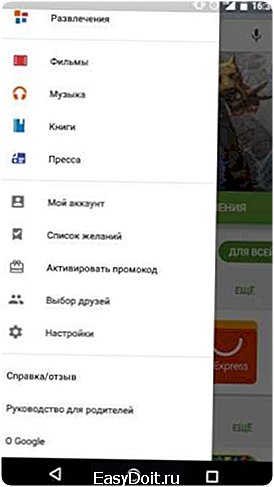 Активация промокода в Play Market на Андроид
Активация промокода в Play Market на Андроид - Выбираем эту опцию и в появившееся поле вводим промокод. Для этого нажимаем правую клавишу мыши и выбираем опцию «вставить». После чего, нажимаем «Отправить».
 Введите промокод play market
Введите промокод play market Появляется новое окно с информацией о стоимости приложения, с учетом полученного промокода. Активация промокода в Плей Маркете прошла успешно, скидка получена!
Как видите, активировать промокод совершенно не трудно. Но нужна будет определенная сноровка, чтобы получить промокод бесплатно именно на интересующее вас приложение. Но и это не беда. Разработчики генерируют промокоды достаточно часто, в больших количествах и на многие свои приложения. Поэтому ищите, находите и спешите активировать промокоды, чтобы получить скидку на покупку программ, музыки, игр, книг и фильмов. А после этого попробуйте поспорить с заголовком этой статьи!
gagadget.com

